Page 1
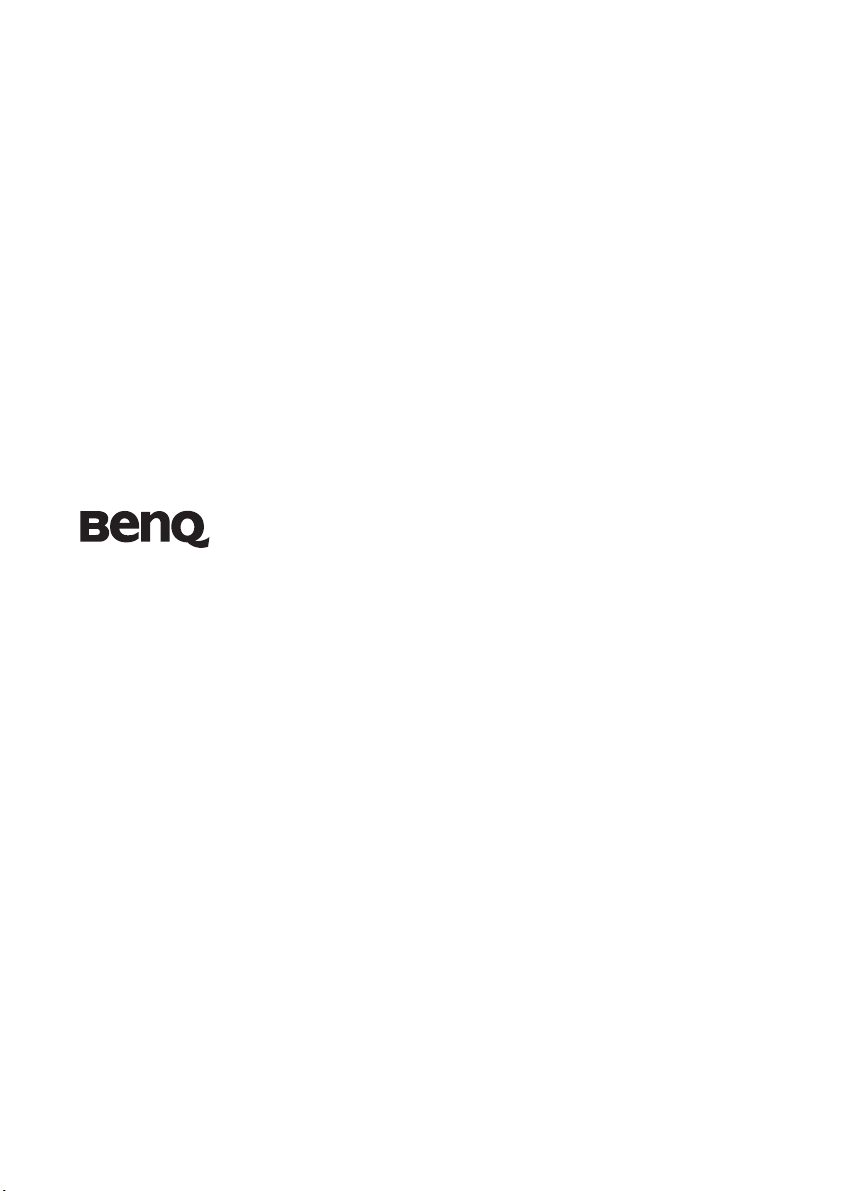
MS513P/MX514P 數位投影機
使用手冊
歡迎使用
Page 2
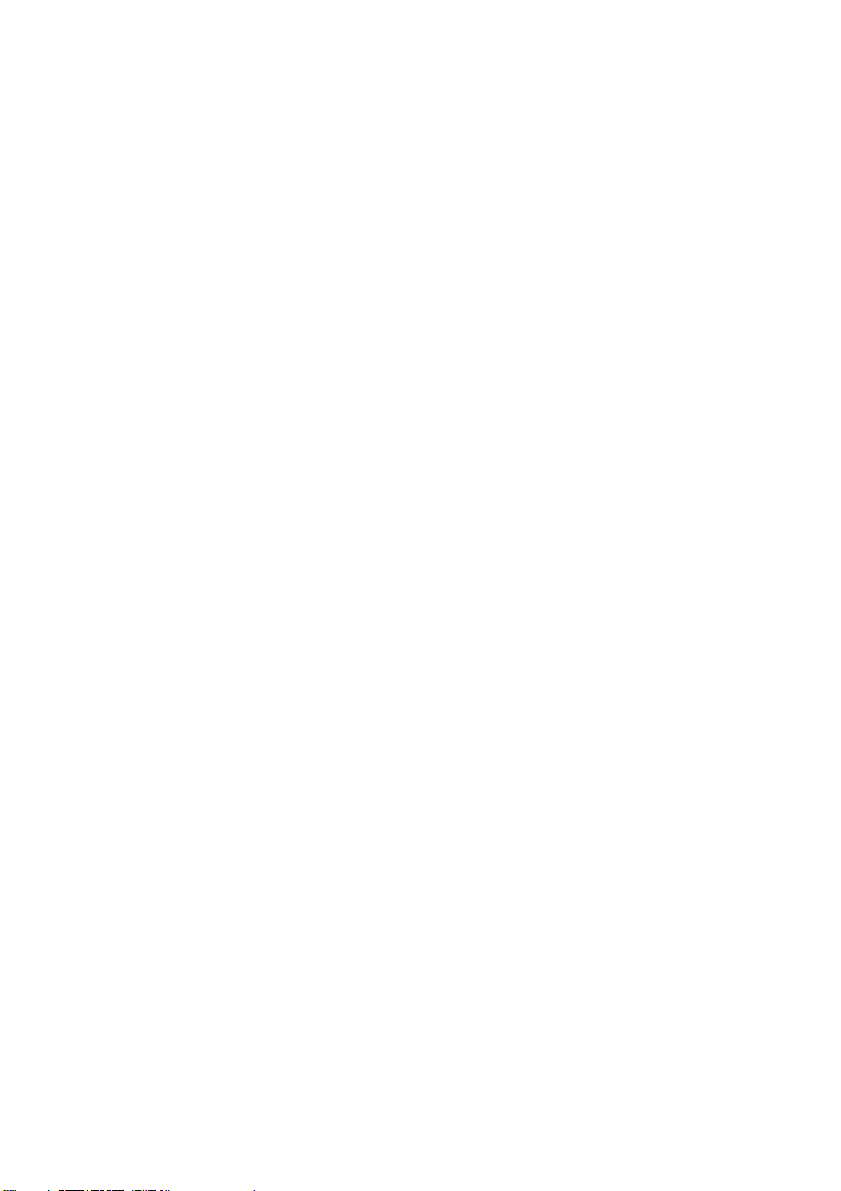
目錄
重要安全注意事項............3
介紹.....................................7
投影機產品特色................................... 7
包裝盒內容.............................................. 8
投影機外視圖 ......................................... 9
控制項與功能 .......................................10
安裝投影機 ......................13
選擇合適的位置................................. 13
設定喜好的投影影像尺寸..................14
連接...................................15
連接視訊來源裝置............................. 16
操作...................................17
啟動投影機 ......................................... 17
調整投影 ................................................18
使用功能表............................................ 20
投影機的安全保護...............................21
切換輸入訊號 .......................................23
放大和搜尋影像細部 ..........................24
選擇縱橫比 ......................................... 24
最佳化影像............................................ 26
設定簡報計時器................................. 28
遠端翻頁作業..................................... 29
鎖定影像 ............................................. 29
隱藏畫面 ................................................30
鎖定控制按鍵..................................... 30
在高海拔環境中使用......................... 30
建立專屬的開機畫面 ..........................31
調整聲音 ............................................. 31
關閉投影機............................................ 32
直接關機..............................................32
操作功能表 ........................................... 33
維護...................................41
維護投影機..........................................41
燈泡資訊 ............................................... 42
疑難排解...........................48
規格...................................49
投影機規格..........................................49
尺寸 ........................................................ 50
天花板安裝..........................................50
時序表.................................................... 51
保固和版權資訊 ..............54
目錄2
Page 3
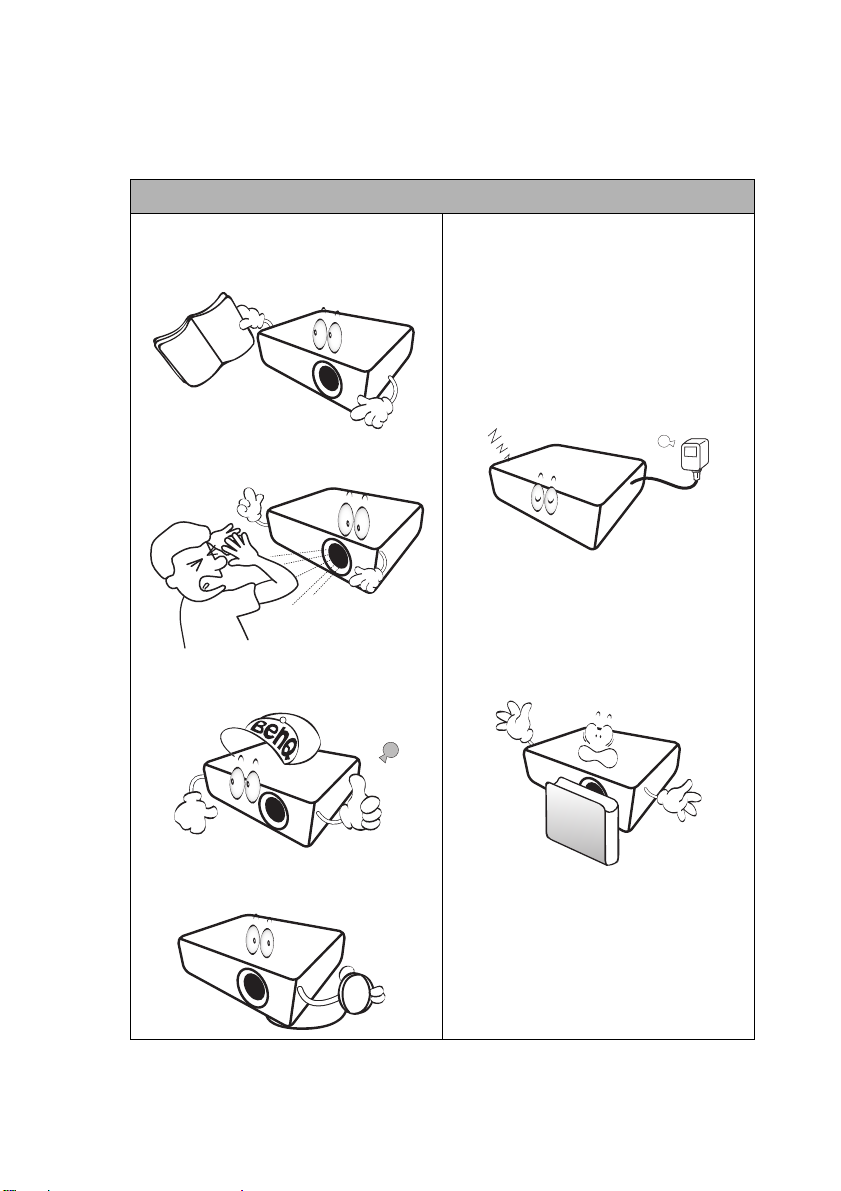
重要安全注意事項
本投影機經設計完成及測試通過,符合資訊科技設備的最新安全標準。然而,請務
必確實遵守所有手冊中及標示於產品上的安全注意事項。
安全注意事項
1. 操作投影機之前,請先閱讀本使用
手冊。請妥善保存本手冊,以備將
來做參考用。
2. 操作時請勿直視投影機鏡頭。強光
可能會造成您的視力受損。
3. 有關維修問題,請洽詢合格的維修
人員。
5. 有些國家的電壓不穩定。本投影機
所設計安全操作的電壓區間是為
100 至 240 伏特交流電,但如果發
生斷電或功率驟然起伏達 ±10 伏特
時則無法正常運作。如果在主電壓
可能會波動或中斷的區域使用本投
影機,建議您經由穩壓器、雷擊突
波保護器或不斷電系統 (UPS)連
接電源。
6. 當投影機在運作時,請勿讓任何
物品擋住投影的鏡頭;因為這樣
可能會使得該物品遇熱變形,甚至
引起火災。如果要暫時關閉燈泡,
請按投影機或遙控器上的 ECO
BLANK 按鈕。
4. 投影機的燈泡亮起時,請務必打開
或移除鏡頭蓋 (如果有的話)。
重要安全注意事項 3
Page 4
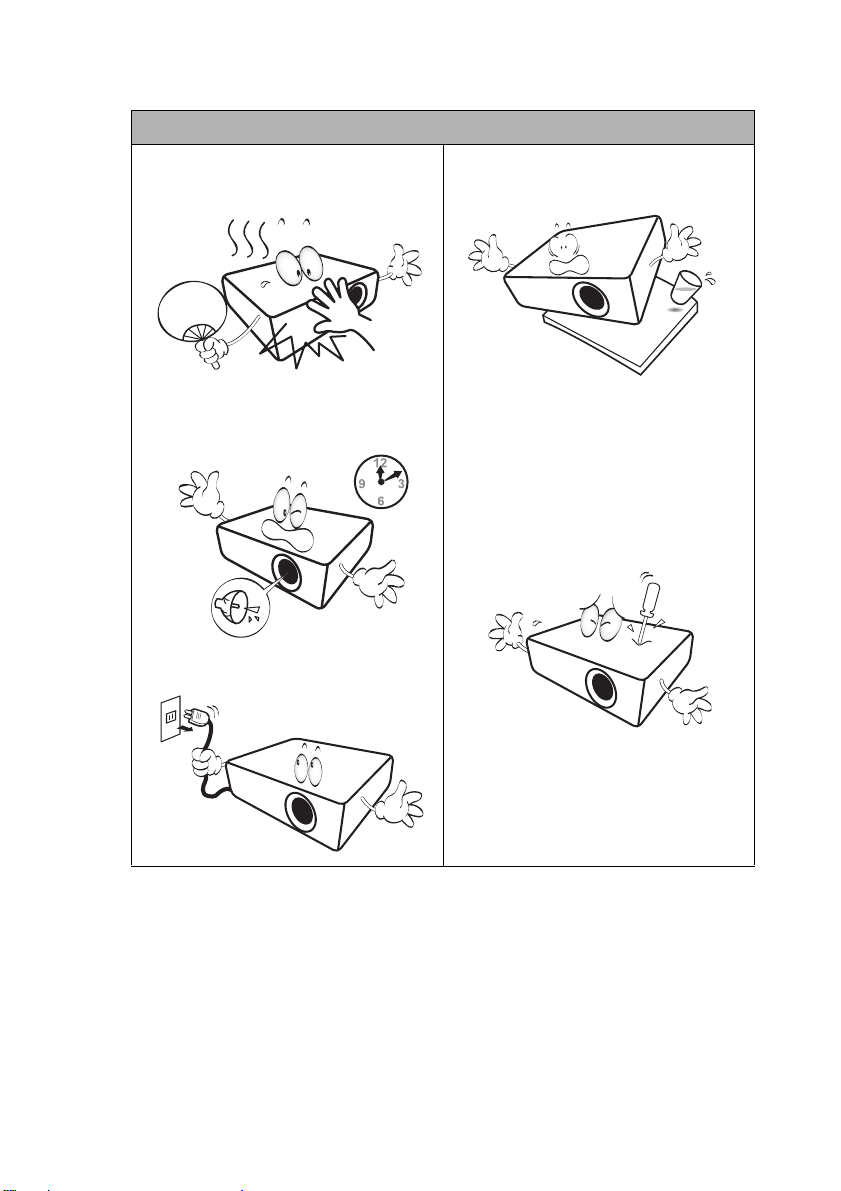
安全注意事項 (續)
7. 操作期間燈泡會變得很燙。所以在
更換燈泡之前,請先讓投影機冷卻
約 45 分鐘。
10. 請勿將投影機放置在不平穩的手推
車、架子或桌子上。否則投影機可
能會掉落,造成嚴重損壞。
8. 請勿使用超過額定壽命的燈泡。
使用超過額定壽命的燈泡有可能
會發生燈泡破裂的情況。
9. 投影機插頭如果尚未拔下,請勿更
換燈泡或任何電子零件。
11. 請勿打開投影機的機殼。機身內含
有危險的高電壓配件,萬一不小心
觸碰可能會造成觸電的危險。使用
者唯一可自行更換的部分就是燈
泡,並以可拆卸的燈泡護蓋。
請勿在任何狀況下打開或移除其他
部分的護蓋。有關維修問題,請洽
詢合格的專業維修人員。
12. 當使用投影機時,您也許會在通風
口附近感覺到些微的熱風與氣味。
此乃正常現象,並不是產品有瑕
疵。
重要安全注意事項4
Page 5
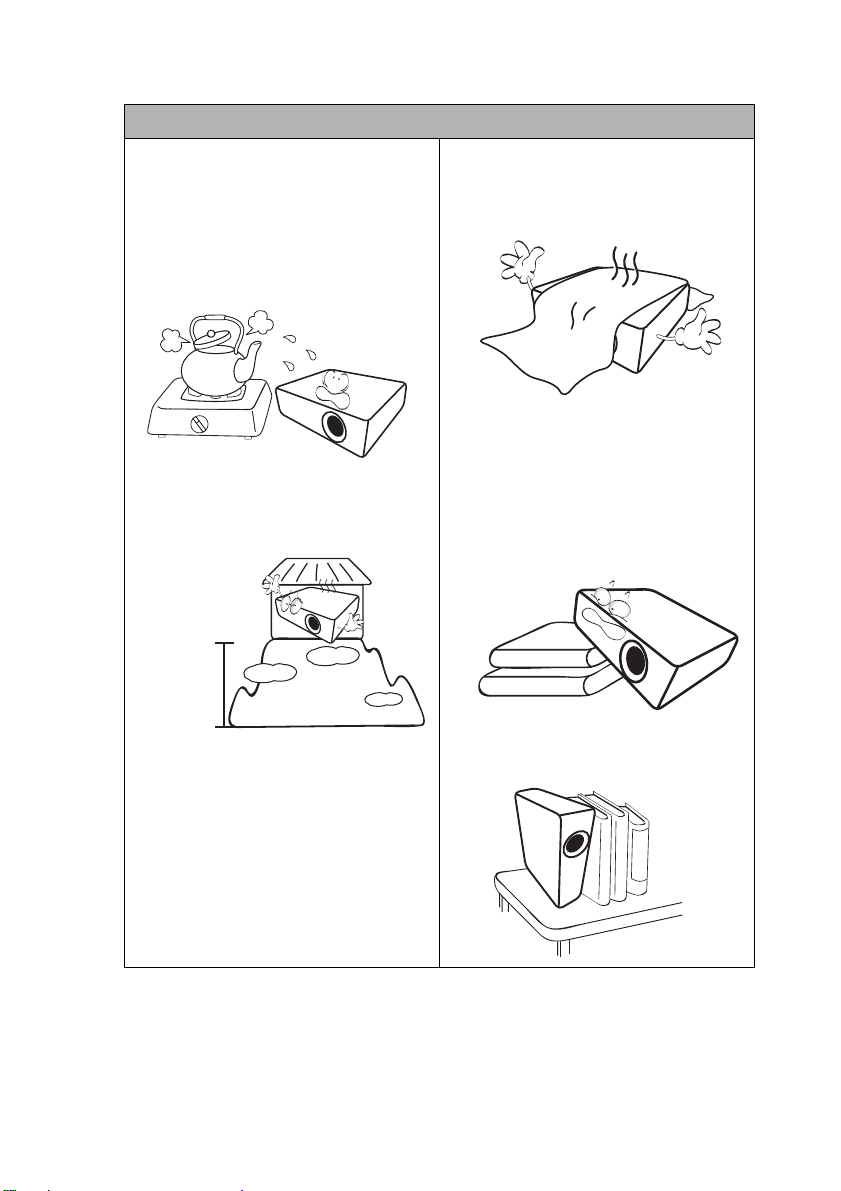
3000 公尺
(10000
英呎)
0 公尺
(0 英呎)
安全注意事項 (續)
13. 請勿將本投影機放置在下列任何環
境中。
- 不通風或密閉場所。投影機離牆面至
少要有 50 公分的距離,且周圍空氣
要流通。
- 過熱場所。例如:車窗緊閉的車內。
- 潮濕、多塵或煙霧瀰漫的場所。因為
可能會污染光學元件,縮短投影機的
使用壽命,並使投影影像變暗。
- 靠近火災警報器的場所。
- 周圍溫度超過 40°C/104°F 的場所
- 海拔超過 3000 公尺 (10000 英呎)的
場所。
14. 請勿阻塞通風口。
- 請勿將投影機放置於毯子、寢具或其
他柔軟物品的表面上。
- 請勿用布或其他物品覆蓋投影機。
- 請勿將易燃物放在投影機附近。
如果通風口嚴重阻塞而使投影機內
部過熱,可能會引起火災。
15. 操作時請將設備置於平坦、水平的
檯面。
- 如果左右傾斜超過 10 度、前後超過
15 度,請勿使用投影機。使用投影
機時,如果將投影機擺放在不平坦
的位置上,可能會導致燈泡故障或
損壞。
16. 請勿將投影機直立擺放。因投影機
可能會不穩摔落,導致人身受傷或
投影機損壞。
重要安全注意事項 5
Page 6
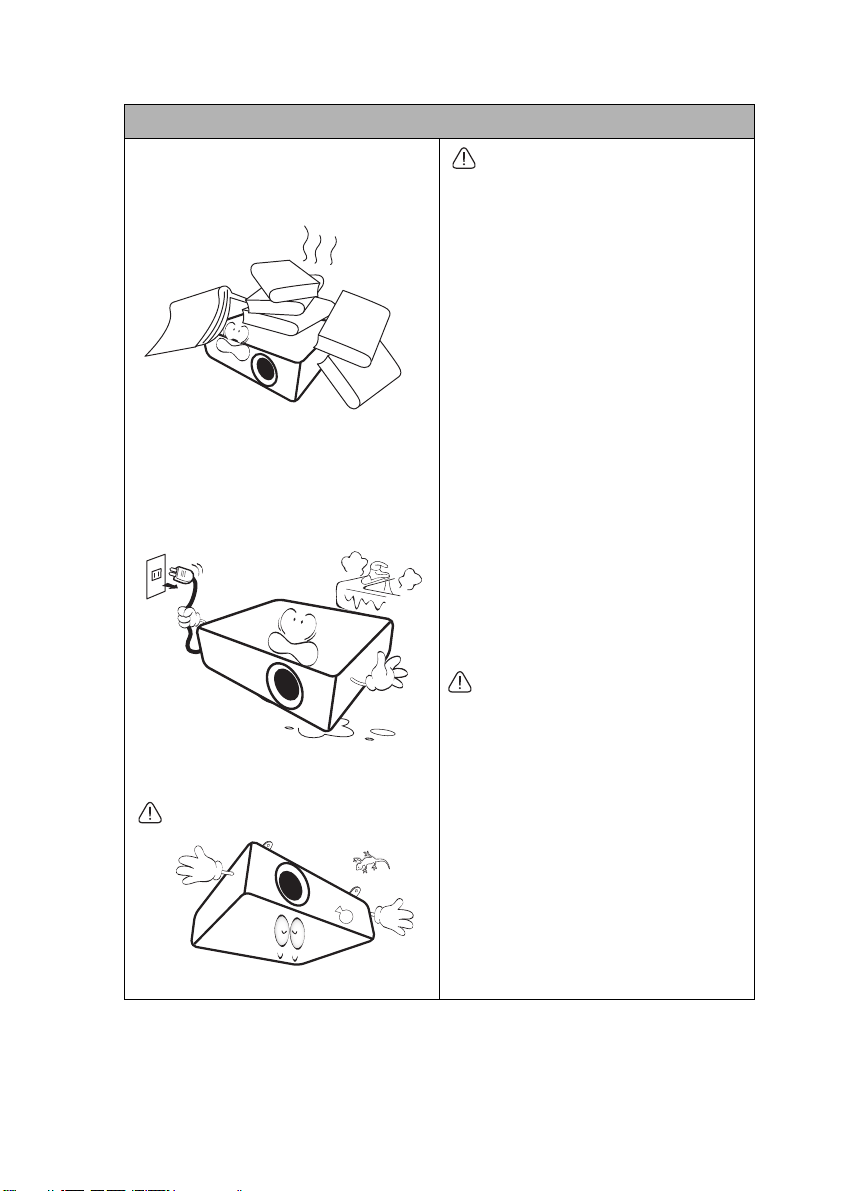
安全注意事項 (續)
17. 請勿踩在投影機上,或在上面放置
任何物品。因為這樣除可能導致投
影機損壞外,還可能造成意外及人
身受傷。
18. 請勿將液體放在投影機附近或放在
投影機上。液體如果濺到投影機內,
可能導致投影機故障。投影機如果
不慎弄濕,請立即拔掉電源線,
並聯絡 BenQ,安排投影機的維修
事宜。
將投影機安裝於天花板上
因為希望您擁有愉快的 BneQ 投影機
使用經驗,所以必須提醒您以下安
全注意事項,避免您造成人身或財
產損害。
如果您想要將投影機安裝至天花板,
強烈地建議您使用合適的 BenQ 投影
機天花板安裝工具組來確保您可以
安全且穩固地安裝。
如果您不是使用 BenQ 投影機的天花
板安裝工具組的話,有可能會因錯
誤的規格或使用錯誤長度的螺絲造
成不適當的安裝而有投影機墜落的
危險。
您可以在您購買 BenQ 投影機的地方
買到 BenQ 投影機的天花板安裝工具
組。BenQ 建議您也可以購買相容於
Kensi ngto n 安全線並將其鎖至投影機
上的 Kensington 鎖槽與天花板安裝
托架上。此舉在安裝托架變鬆時可
以提供第二層鎖住投影機的保護。
Hg - 燈泡內含水銀,請依據當地法規進行
處理。詳細資訊,請參閱
www.lamprecycle.org。
19. 投影機可安裝於天花板上,顯示反
轉影像。
請使用 BenQ 天花板安裝工具,並確定投
影機已安裝牢固。
20. 本裝置必須接地。
重要安全注意事項6
Page 7
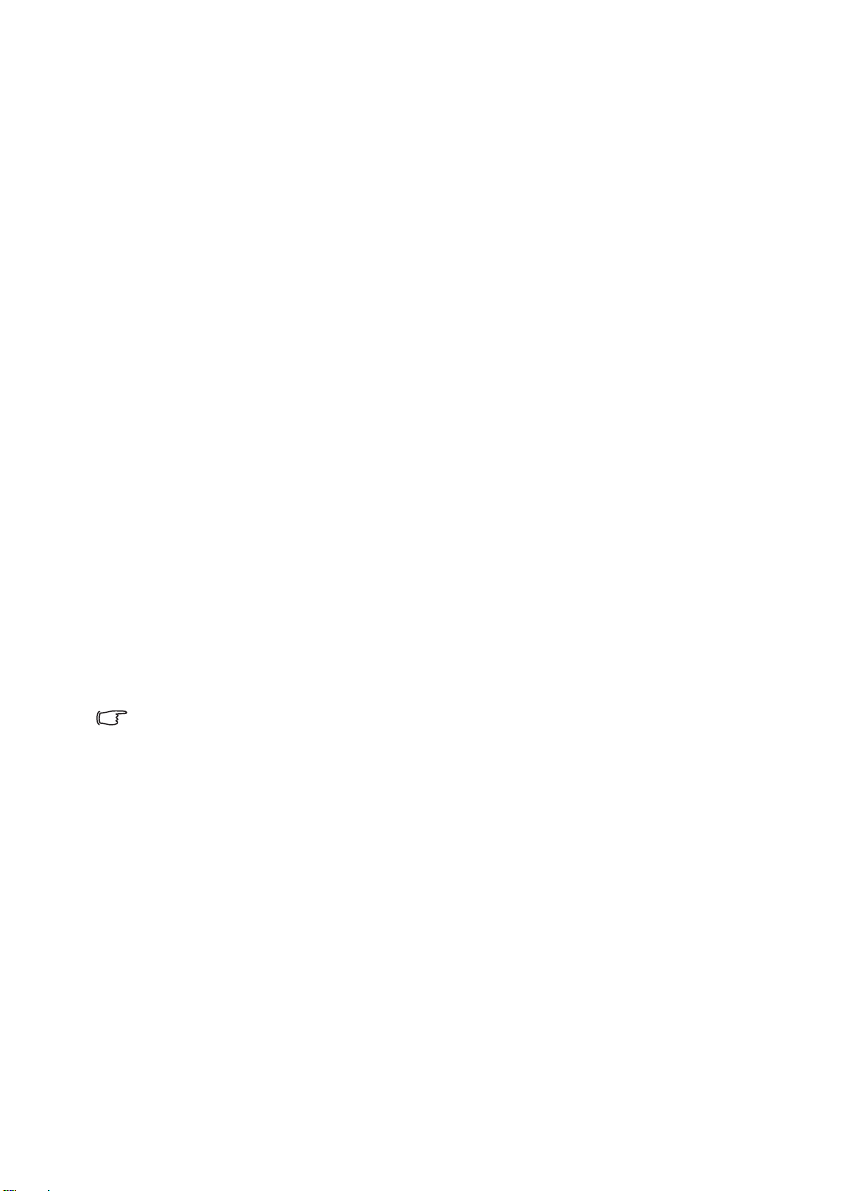
介紹
投影機產品特色
本投影機整合高效能的光學引擎投影技術和人性化的設計,為使用者提供高可靠性
與方便使用的功能。
本投影機具備以下產品特色:
• ECO BLANK - 透過 Philips ImageCare® 技術,Eco Blank (節能休眠)功能便能在
影像隱藏的同時讓燈泡節省 70% 的電力
• 3D 功能,可讓您在觀看 3D 電影、影片和體育賽事時,從影像的立體感中獲得更
真實的感受
• 極致色彩 /VIDI 功能可提供更真實、生動的投影色彩
• 隱藏字幕功能可顯示電視節目及影片的對話、口白及音效
• 多種音訊輸出
• 牆面色彩校正功能可讓影像投影在數種預設顏色的牆面上
• 快速自動搜尋功能可加速訊號偵測的速度
• 可選擇的密碼保護功能
• 3D 色彩管理讓您依照個人偏好調整色彩
• 可選擇的快速冷卻功能讓投影機在短時間內冷卻
• 簡報計時器可幫助您精準控制簡報時間
• 自動調整鍵可顯示最佳影像品質
• 數位梯形失真修正功能可修正變形影像
• 可調整的色彩平衡控制功能滿足文字和影片的不同投影需求
• 可顯示 10.7 億色
• 多國語言的 OSD 功能表
• 可切換到經濟模 式,以降低電力消耗
• 當有連接音源輸入時,內建的喇叭可提供混合的單聲道聲音
• Component HDTV 相容性 (YP
• 投影影像的亮度將視周圍環境光線條件、所選輸入訊號的對比度和亮度的設定值不同而有所差
異,且與投影距離成比例。
• 燈泡亮度會隨使用時間而逐漸減弱,也會因不同製造商規格而有所不同。此乃正常現象,請放心
使用。
bPr)
介紹 7
Page 8
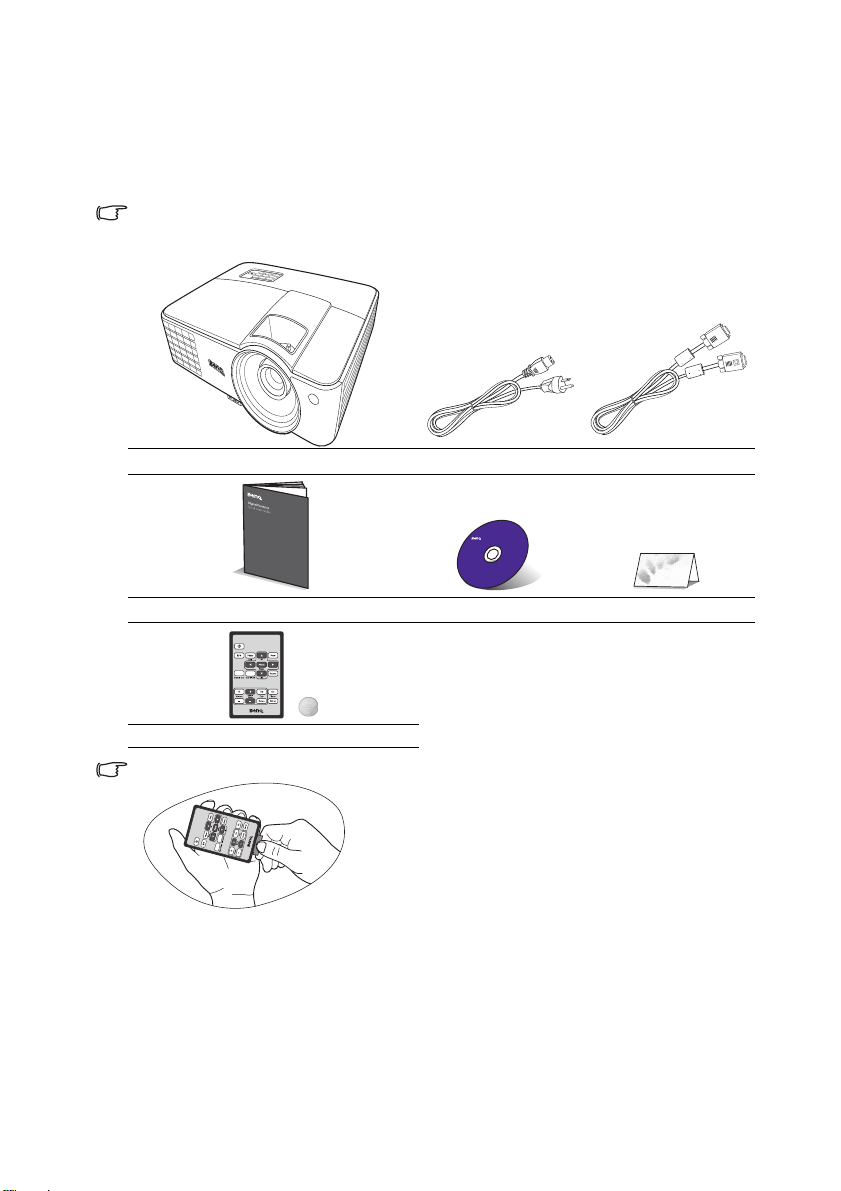
包裝盒內容
1. 備用燈泡組
2. 牆面安裝套件
3. RS232 訊號線
4. 軟質手提包
請小心打開產品包裝盒,並且詳細檢查下列所有產品配件是否齊全。若有任何產品
配件遺失,請儘速與購買本產品的經銷商聯絡。
標準配件
所提供的配件適用於購買所在地區,且可能會與手冊上的圖片有所不同。
* 保證書僅於某些地區提供。詳情請詢問您的經銷商。
投影機 電源線 VGA 訊號線
快速使用指南 使用手冊光碟 保證書 *
選購配件
介紹8
已裝有電池的遙控器
使用遙控器之前,請先將標籤抽出。
Page 9
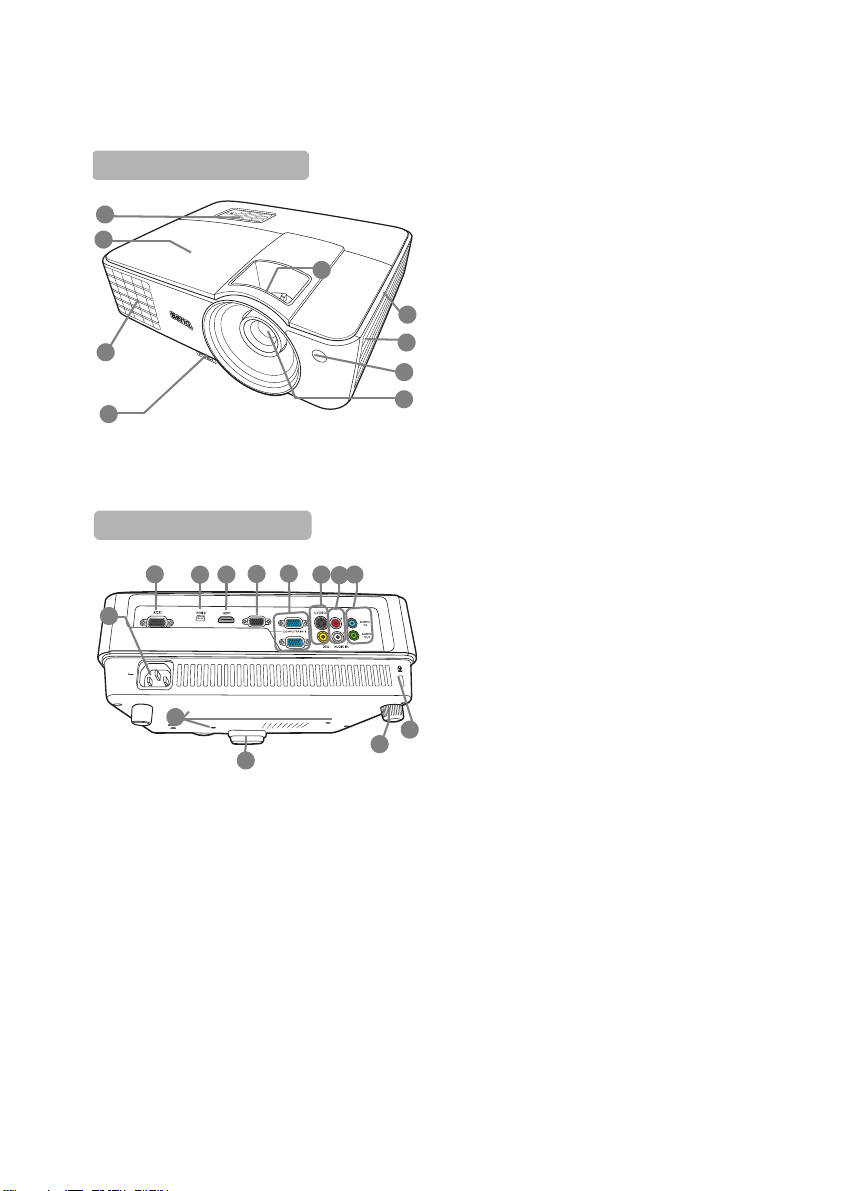
5
正面 / 上面
3
4
6
1
8
9
7
2
後側 / 底部
12
14
17
18
21
20
10
16 19
22
11
13
15
投影機外視圖
1. 燈泡護蓋
2. 外部控制面板
(有關詳細資訊,請參閱第 10 頁的
「控制項與功能」。)
3. 通風口 (熱空氣散熱)
4. 快速調整腳座按鈕
5. 對焦圈及縮放圈
6. 通風口 (冷空氣入口)
7. 喇叭孔
8. 前方紅外線遙控感應器
9. 投影鏡頭
10. AC 電源插孔
11. 後調整腳座
12. 天花板安裝孔
13. 前調整腳座
14. RS232 控制埠
15. USB 連接埠
16. HDMI 輸入連接埠
17. RGB 訊號輸出插孔
18. RGB (電腦) /Component Video
(YPbPr/YCbCr)訊號輸入插孔
19. S-Video 輸入插孔
Video 輸入插孔
20. Audio (L/R)輸入插孔
21. Audio 輸入插孔
Audio 輸出插孔
22. Kensington 防盜鎖槽
介紹 9
Page 10
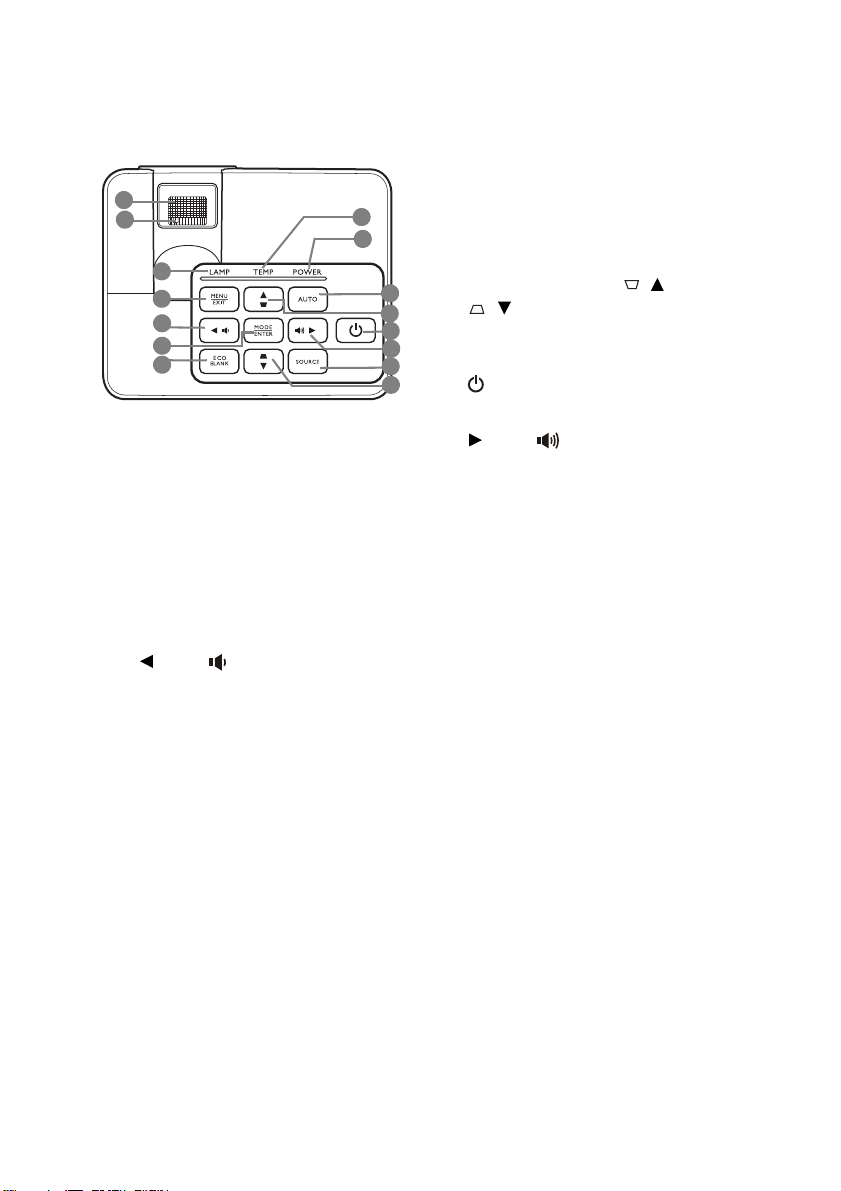
控制項與功能
1
5
10
12
14
6
9
8
3
4
7
11
2
13
11
投影機
1. 對焦圈
調整所投影影像的焦距。
2. 縮放圈
調整影像的大小。
3. LAMP (燈泡指示燈)
顯示燈泡狀態。燈亮起或閃爍,表示
燈泡有問題。
4. MENU/EXIT
開啟 OSD 功能表。返回上一個 OSD 功
能表,離開並儲存功能表設定。
5. 向左 /
調低投影機音量。
6. MODE/ENTER
選擇可使用的畫面設定模式。
啟動選擇的 OSD 功能表項目。
7. ECO BLANK
可用於隱藏螢幕影像。
8. TEMP (溫度警示燈)
如果投影機溫度過高,此燈將會亮起。
9. POWER (電源指示燈)
投影機操作時指示燈會亮起或閃爍。
10. Auto
自動決定所顯示影像的最佳畫面頻率。
11. 梯形修正 / 方向鍵 ( / 向上,
/ 向下)
手動修正由投影角度所造成的梯形失
真影像。
12. 電源
開啟投影機或切換成待機模式。
13. 向右 /
調高投影機音量。
當 OSD 功能表啟動時,#5、#11 和 #13
按鈕可當作方向鍵,來選擇所需的功
能表項目,並進行調整。
14. SOURCE
顯示來源選取單。
介紹10
Page 11
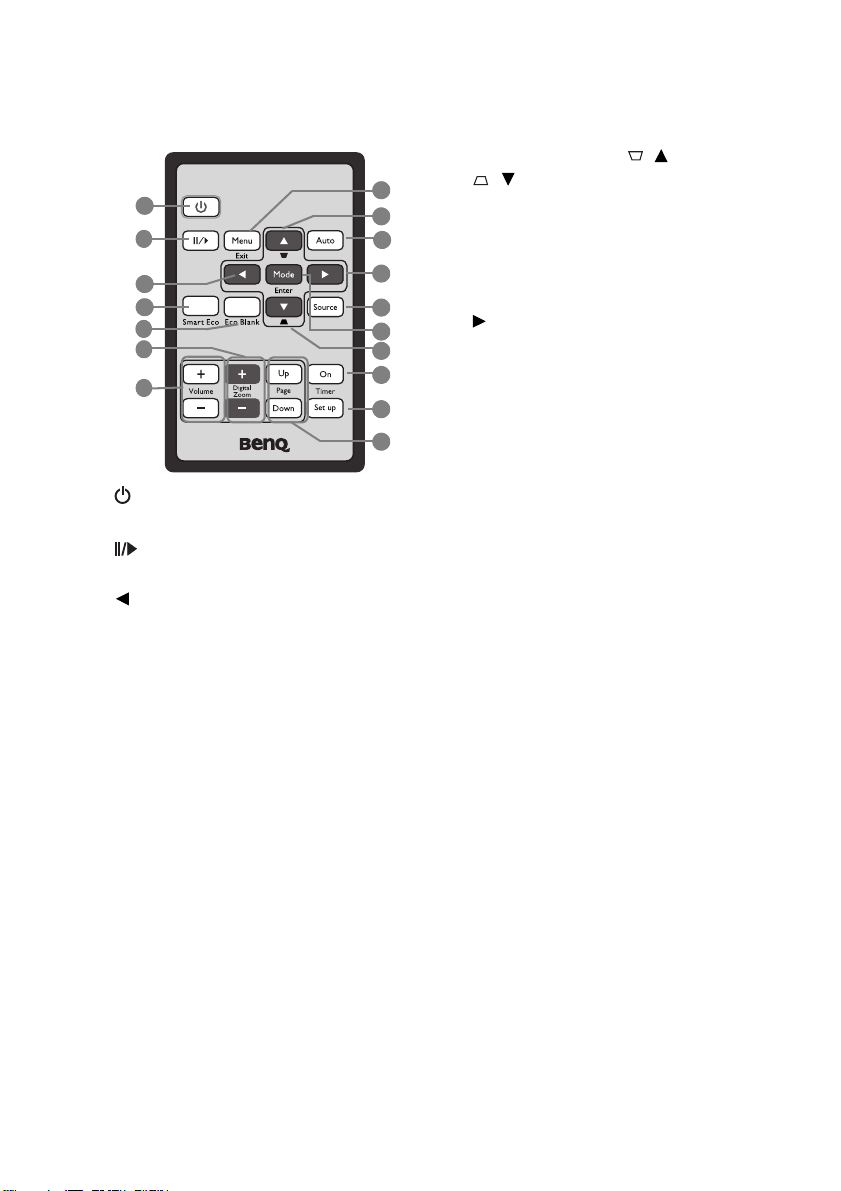
遙控器
16
1
9
4
8
3
11
12
13
14
2
6
7
15
9
10
5
1. 電源
開啟投影機或切換成待機模式。
2. 鎖定
鎖定投影影像。
3. 向左
4. Smart Eco
顯示燈泡模式選項列 (正常/省電/智
慧節能)。
5. ECO BLANK
可用於隱藏螢幕影像。
6. Digital Zoom (+、-)
放大或縮小影像尺寸。
7. Volume +/-
調整音量。
8. MENU/EXIT
開啟 OSD 功能表。返回上一個 OSD 功能
表,離開並儲存功能表設定。
9. 梯形修正 / 方向鍵 ( / 向上,
/ 向下)
手動修正由投影角度所造成的梯形失
真影像。
10. Auto
自動決定所顯示影像的最佳畫面頻
率。
11. 向右
當 OSD 功能表啟動時,#3、#9 和 #11
按鈕可當作方向鍵,來選擇所需的功
能表項目,並進行調整。
12. SOURCE
顯示來源選取單。
13. MODE/ENTER
選擇可使用的畫面設定模式。
執行選擇的 OSD 功能表項目。
14. Timer On
依據設定的不同,啟動或顯示您所設
定的螢幕計時器。
15. Timer Set up
直接進入簡報計時器設定。
16. PAGE UP/PAGE DOWN
操作您的顯示軟體程式 (在連接的電
腦上),以對應至上一頁 / 下一頁指
令 (如同 Microsoft PowerPoint)。
介紹 11
Page 12
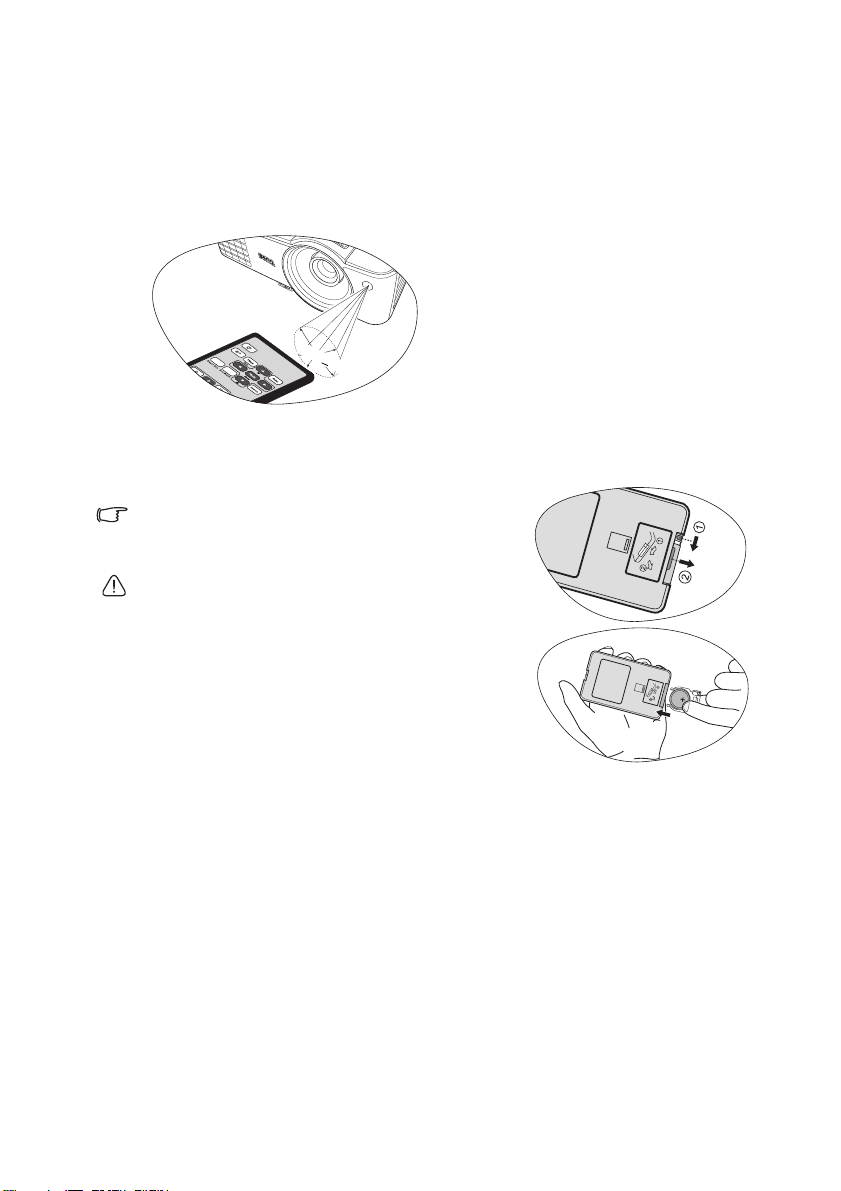
遙控器有效使用範圍
• 在投影機前方操作投影機
大
約
+
1
5
º
紅外線 (IR)遙控感應器位於投影機的正面。握住遙控器時,遙控器必須在紅外線
遙控感應器的 30 度角以內,這樣才能正常感應。感應器與遙控器之間的距離不得超
過 8 公尺 (約 26 英呎)。
請確認遙控器與紅外線遙控感應器之間,沒有東西會阻擋紅外線的傳輸。
更換遙控器電池
1. 拉出電池座。
請依照圖示操作。要拉出電池座時,請將固定卡榫推下並握住。
2. 將新電池插入電池座。請注意,正極應朝外。
3. 將電池座推入遙控器。
• 避免過熱與過度潮濕。
• 若電池更換方式不正確可能會導致電池受損。
• 請務必使用電池製造廠商建議的相同或相等電池進行更換。
• 請依照電池製造廠商說明指示棄置用過的電池。
• 切勿將電池丟入火裡。這樣可能會有爆炸的危險。
• 當電池已耗盡或長時間不會使用到遙控器時,請將電池取
出,以免發生電池的酸劑滲漏傷害遙控器。
介紹12
Page 13

安裝投影機
選擇合適的位置
本投影機設計可按下列四種方式安裝:
1. 正放前投
如果選擇此位置,投影機將放在螢幕前
方的桌面上。這是放置投影機最普遍的
方式,可提供快速的安裝和可攜性。
2. 倒吊前投
若選取此位置,投影機將倒吊在螢幕前
方的天花板上。
請向您的經銷商購買 BenQ 投影機天花
板安裝工具組,以便將投影機安裝在天
花板上。
開啟投影機後,在系統設定: 基本 >
投影機位置功能表中設定倒吊前投。
3. 倒吊後投
若選取此位置,投影機將倒吊在螢幕後
方的天花板上。
請注意此安裝位置需要一個專用的後方
投影螢幕,並需要 BenQ 投影機天花板
安裝工具組。
開啟投影機後,在系統設定: 基本 >
投影機位置功能表中設定倒吊後投。
4. 正放後投
如果選擇此位置,投影機將放在螢幕後
方的桌面上。
請注意此時需要一個專用的後方投影
螢幕。
開啟投影機後,在系統設定: 基本 >
投影機位置功能表中設定正放後投。
您可根據室內環境與個人喜好,決定安裝方式。安裝同時,請考量您螢幕的尺寸和
位置、合適的電源插座位置、以及投影機和其它設備之間的位置和距離。
安裝投影機 13
Page 14
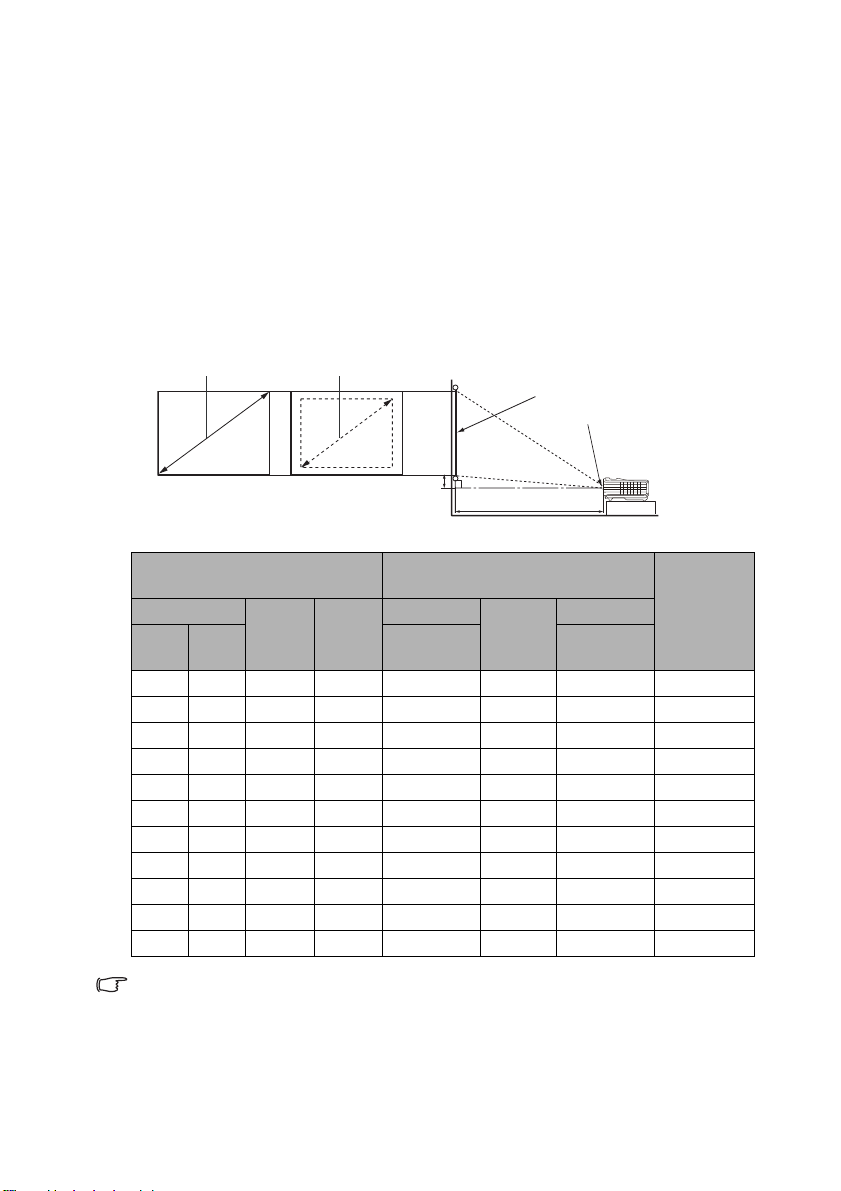
設定喜好的投影影像尺寸
最大鏡頭 最小鏡頭
投影距離
鏡頭中心
螢幕
高度位移量
投影機鏡頭和螢幕的距離、縮放設定和視訊格 式都會影響投影影像尺寸。
舉例來說,如果您使用的是本投影機及 120 吋螢幕,平均投影距離為 4755 mm,垂
直高度位移量為 183 mm。
舉例來說,如果您使用本投影機且測量的投影距離是 6.0 公尺 (6000 公釐),其在
「投影距離」 欄的最相近的數值為 5943 公釐。查閱此列數值,可以得知需要 一個
150 吋的螢幕。
投影尺寸
在計算適當位置前,請先參考第 50 頁的 「尺寸」以了解本投影機鏡頭的中心點位
置。
螢幕尺寸
影像對角線
英吋 公釐
40 1016 813 610 1509 1585 1660 61
50 1270 1016 762 1887 1981 2075 76
60 1524 1219 914 2264 2377 2491 91
80 2032 1626 1219 3019 3170 3321 122
100 2540 2032 1524 3774 3962 4151 152
120 3048 2438 1829 4528 4755 4981 183
150 3810 3048 2286 5660 5943 6226 229
200 5080 4064 3048 7547 7925 8302 305
220 5588 4470 3353 8302 8717 9132 335
250 6350 5080 3810 9434 9906 10377 381
300 7620 6096 4572 11321 11887 12453 457
由於光學元件的些許不同,這些數值會有 3% 左右的誤差。如果您要將投影機固定安裝在某個地方,
BenQ 建議您要先使用這台投影機作實際測試,確認其投影尺寸和距離,並參考其光學特性之後再做
安裝。這將會幫助您找到最佳的安裝位置。
安裝投影機14
高
(公釐)寬(公釐)
最小長度
(使用
最大鏡頭)
投影距離
(公釐)
平均值
最大長度
(使用
最小鏡頭)
高度位移量
(公釐)
Page 15
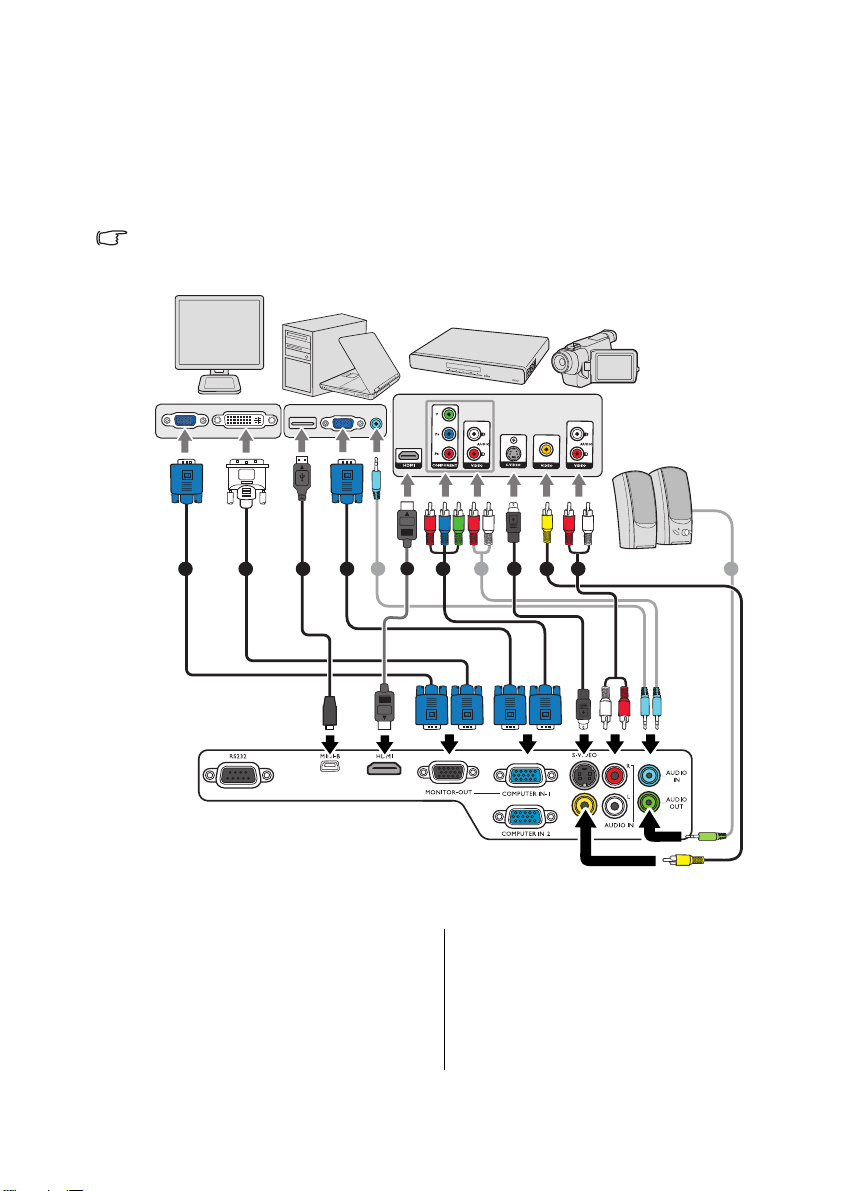
連接
筆記型電腦或桌上型電腦
喇叭
影音裝置
顯示器
(DVI 端)
(VGA 端)
或或
若要連接訊號源與投影機前,請先:
1. 關閉所有與投影機連接的裝置電源。
2. 不同訊號源務必使用正確的訊號線。
3. 每條訊號線的二端連接都必須穩固牢靠。
• 下列的連接範例中,某些訊號線並非隨產品所附。(請參閱第 8 頁的 「包裝盒內容」)。
不過,您都可以在一般電子材料行中購買到所需訊號線。
• 下列連接圖解僅供參考。投影機背面可用的連接插孔將視機型而異。
1 2
1. VGA 訊號線
2. VGA 轉 DVI-A 訊號線
3. USB 訊號線
4. HDMI 訊號線
5. Component Video 轉 VGA
(D-Sub)轉換訊號線
4
1 837
9 9 9
5
6. Audio L/R 訊號線
7. S-Video 訊號線
6
8. Video 訊號線
9. Audio 訊號線
連接 15
Page 16
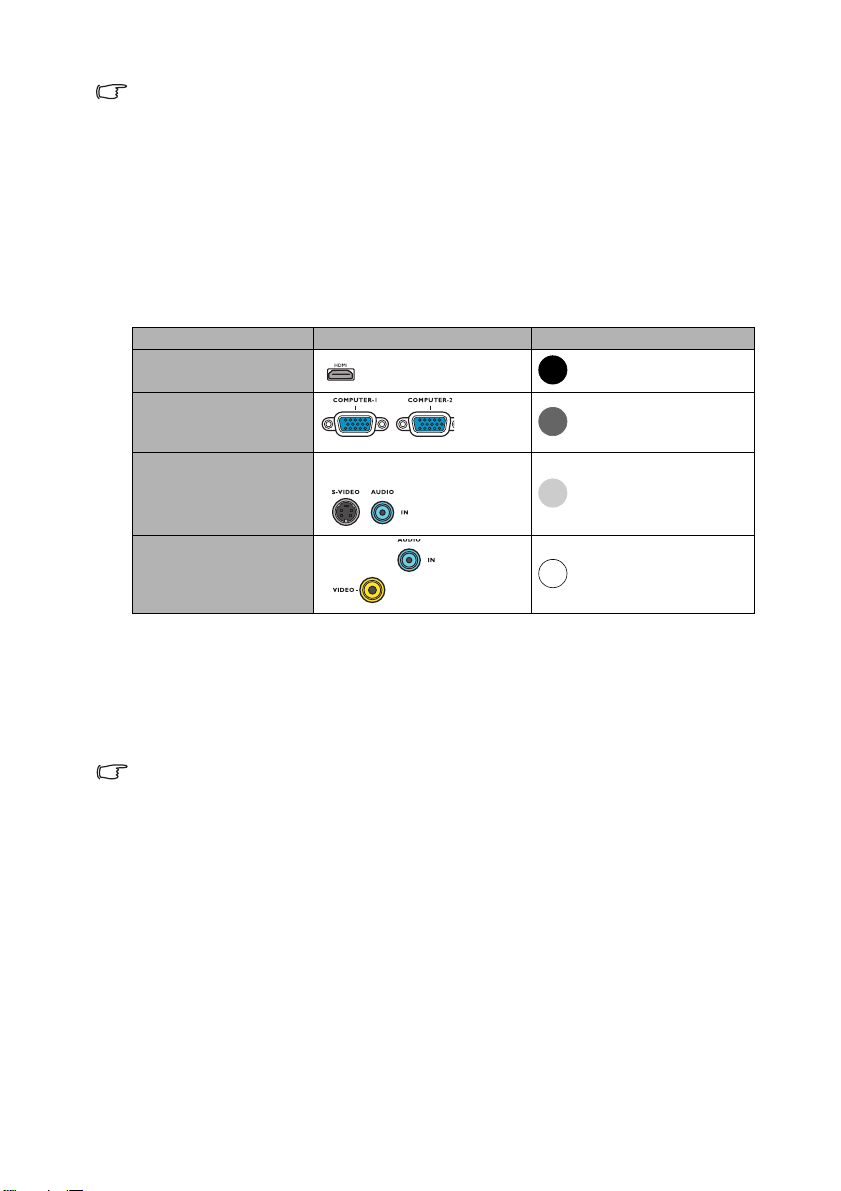
• 許多筆記型電腦在連接投影機時,並不會開啟其外接視訊連接埠功能。通常按 FN + F3 或 CRT/
LCD 鍵等組合鍵可以開啟 / 關閉外接顯示器功能。在筆記型電腦上找標示 CRT/LCD 的功能鍵,
或有螢幕符號的按鍵。同時按住 FN 及標示的功能鍵。請參考您筆記型電腦的使用手冊,以了解
組合鍵的使用方式。
• 只有在 COMPUTER 1 插孔有適當的 D-Sub 輸入訊號時才會有 D-Sub 輸出訊號。
• 若想要在投影機為待機模式時使用這種連線方法,請確定系統設定: 進階功能表中的監視器輸出
功能已啟動。有關詳細資訊,請參閱第 40 頁的 「待機設定」。
連接視訊來源裝置
您可以使用其中一種連接方法來連接投影機與視訊來源裝置,然而不同的連接方法
會有不同等級的視訊品質。請依照下列說明選用最適用於投影機與視訊來源裝置上
連接接頭的方法。
端子名稱 端子外觀 影像品質
HDMI
最佳
Component Video
S-Video
Video
較佳
良好
一般
連接音訊訊號
此投影機內建兩組單聲道喇叭,提供使用者在商務簡報中的基本音效功能。但此喇
叭不是設計用來當作家庭劇院或家庭電影院的立體聲音響。任何立體聲輸入 (如果
提供的音訊輸入為立體聲)的訊號,都會經由投影機的喇叭混合成單聲道的聲音
輸出。
連接 AUDIO OUT 插孔時,內建喇叭就會靜音。
• 萬一您透過投影機的 HDMI 輸入連接投影機至 DVD 播放機,且投影畫面顯示錯誤的色彩,請將色
彩空間變更為 YUV。有關詳細資訊,請參閱第 23 頁的 「變更色彩空間」。
• 此投影機即使連接了立體聲輸入,但還是僅能夠播放混合式單聲道的聲音。有關詳細資訊,請參
閱第 16 頁的 「連接音訊訊號」。
• 在投影機電源開啟後,如果已經選取正確的視訊來源,但選定的視訊影像並未顯示,請檢查視訊
來源裝置是否已開啟且運作正常。此外,也請檢查訊號線是否已正確接妥。
連接16
Page 17
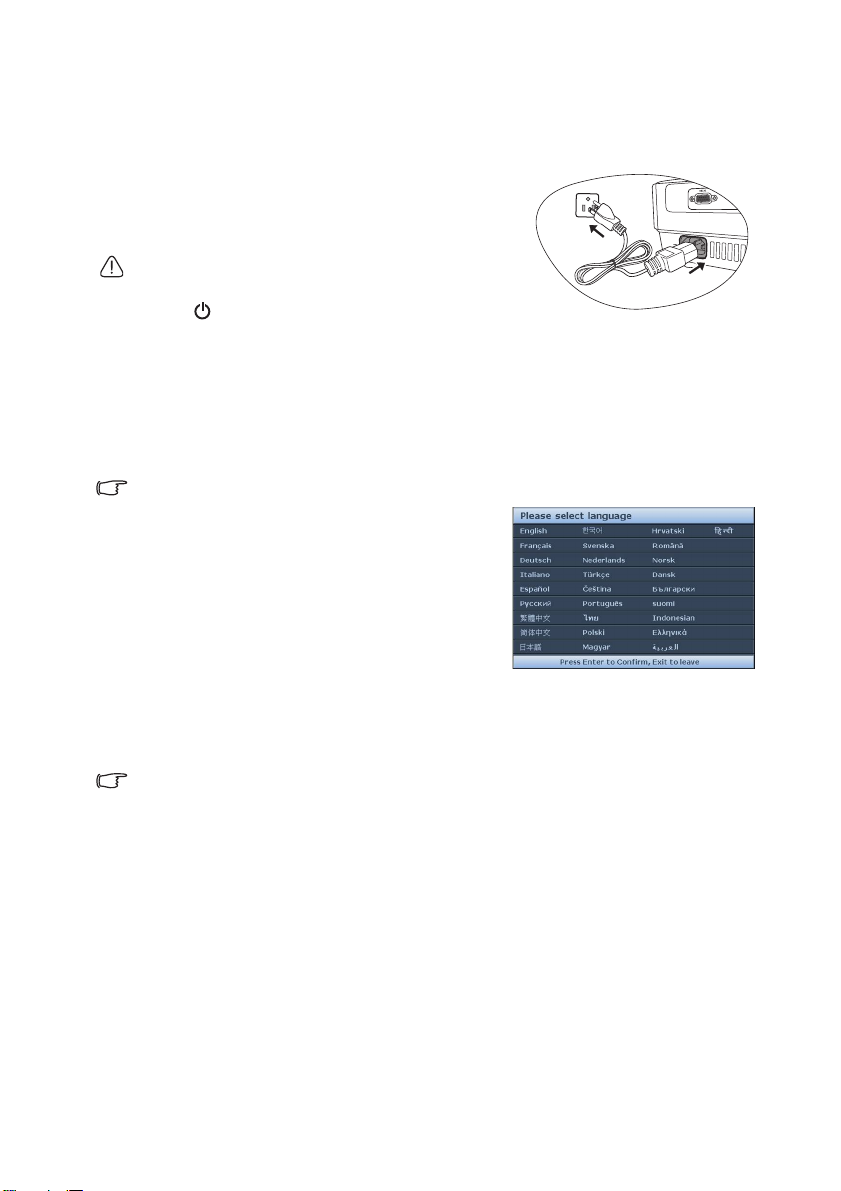
操作
啟動投影機
1. 將電源線插入投影機與電源插座。開啟電源插
座的開關 (若有的話)。供應電源之後,檢查
投影機的 POWER (電源指示燈) 是否亮橘色
燈。
本裝置只能搭配原廠配件 (例如電源線)使用,以避免觸電或
引起火災等可能的危險。
2. 按 電源,啟動投影機。當燈泡亮起時,您將
會聽見 「開機提示音」。 POWER (電源指示
燈)便會開始閃爍綠色燈;當投影機啟動完成
後,便會恆亮綠色燈。
開機步驟需要花費 30 秒,並且後半段螢幕會顯示開機標誌。
如有需要,請旋轉對焦圈調整影像的清晰度。
若要關閉鈴聲,請參閱第 31 頁的 「關閉開 / 關機提示音」以便取得詳細資訊。
如果投影機因先前使用而未完全散熱,在供電給燈泡前,風扇會持續運作約 90 秒。
3. 投影機初次啟動時,請依照螢幕指示選取您
的 OSD 語言。
4. 如需輸入密碼,請按方向鍵輸入六位數密
碼。有關詳細資訊,請參閱第 21 頁的 「使
用密碼功能」。
5. 開啟所有連接裝置的電源。
6. 投影機會開始搜尋輸入訊號。畫面左上角會
顯示目前正在掃瞄的輸入訊號。如果投影機
無法偵測到有效的訊號,畫面將會持續顯示
「無訊號」訊息,直到找到輸入訊號為止。
您也可以按投影機或遙控器上的 SOURCE,以選取想要的輸入訊號。有關詳細
資訊,請參閱第 23 頁的 「切換輸入訊號」。
如果輸入訊號的頻率 / 解析度超出投影機的操作範圍,您會在空白畫面上看見 「超出範圍」訊息顯
示。請將其變更為與投影機解析度相容的輸入訊號,或將輸入訊號調整到較低的設定。有關詳細資
訊,請參閱第 51 頁的 「時序表」。
操作 17
Page 18

調整投影
2
1
當燈泡亮起時,切勿直視鏡頭。
燈泡的強烈光束會對您的眼睛造成
傷害。
當您按快速調整腳座按鈕時請小
心,因為它位於散熱孔附近。
1. 使用縮放圈,將投射的影像調整
成您需要的尺寸。
2. 旋轉對焦圈,讓影像更清晰。
調整投影角度
本投影機配有一個快速調整腳座,和一個後調整腳座。這些調整腳座可以調整影像
高度及投影角度。若要調整投影機:
1. 按快速調整腳座按鈕,然後抬高投影機前
端。調整好影像位置後,放開快速調整腳
座按鈕以固定腳座。
2. 旋轉後調整腳座,微調水平角度。
要收回腳座時,只要提起投影機同時按一下前方
快速調整腳座按鈕,然後慢慢將投影機向下壓即
可。以相反方向旋轉後調整腳座。
如果投影機沒有放在平坦的表面,或是螢幕和投
影機沒有成垂直角度,則投影影像會呈現梯形失
真。如需修正這類狀況的詳細資訊,請參閱第 19
頁的 「修正梯形失真」。
自動調整影像
在部分情況下,您需要最佳化影像品質。請按投影機或遙控器上的 Auto。
在 3 秒內,內建的智慧型自動調整功能會重新調整頻率值,提供最佳畫質。
目前的來源資訊會在螢幕角落顯示 3 秒鐘。
這個功能只有在選取 PC 訊號 (類比 RGB)時才能使用。
微調影像尺寸和清晰度
操作18
Page 19

修正梯形失真
按下 / 。
按下 /。
所謂梯形失真,就是指投影時影像上方或下方明顯較寬。投影機與螢幕不垂直時會
發生此現象。
您必須使用下列其中一個方式,手動修正此問題。
• 使用遙控器
按下投影機或遙控器上的 / 來顯示梯形
修正頁面。按 修正影像上方的梯形失真。
按下 修正影像下方的梯形失真。
• 使用 OSD 功能表
1. 按下 MENU/EXIT,然後按下 / 直到
反白顯示功能表為止。
2. 按下 反白梯形修正,按下 MODE/ENTER。會出現梯形修正頁。
3. 按 修正影像上方的梯形失真。按下 修正影像下方的梯形失真。
操作 19
Page 20

使用功能表
目前的輸入訊號
主功能表圖示
主功能表
子功能表
反白
按下 MENU/
EXIT 回到
上一個頁面
或離開。
狀態
顯示
牆面色彩
縱橫比
梯形修正
位置
相位
水平大小
數位變焦
關閉
自動
0
0
ENTER
功能表 離開
Analog RGB
3D Sync
關閉
3D Sync 反轉
無效
教學表格
顯示
牆面色彩
縱橫比
位置
相位
水平大小
數位變焦
梯形修正
Analog RGB
關閉
自動
0
0
功能表 離開
3D Sync
關閉
3D Sync 反轉
無效
教學表格
系統設定: 基本
簡報計時器
繁體中文
語言
投影機位置
操作設定
背景色
My Screen
開機畫面
Analog RGB
功能表 離開
正放前投
BenQ
BenQ
主選單設定
面板按鍵鎖定
關閉
系統設定: 基本
簡報計時器
繁體中文語言
投影機位置
操作設定
背景色
My Screen
開機畫面
Analog RGB
功能表 離開
正放前投
BenQ
BenQ
主選單設定
面板按鍵鎖定
關閉
本投影機配備 OSD 功能表,可以進行各種調整與設定。
以下是 OSD 功能表的介紹。
以下範例說明 OSD 語言的設定方式。
1. 按投影機上的或遙控器上的 MENU/
EXIT 來開啟 OSD 功能表。
3. 按下 以反白語言,然後按下
/ 選取偏好的語言。
2. 使用 / 反白系統設定: 基本功能表。4. 按下投影機或遙控器上的
MENU/EXIT 兩次 * 以離開並儲
存設定。
* 按下第一次會讓您返回主功能表,
第二次則會關閉 OSD 功能表。
操作20
Page 21

投影機的安全保護
輸入新密碼
返回功能表
開機鎖定和開機畫面鎖定使用相同的密碼。
密碼錯誤
請再試一次。
使用安全線上鎖
請將投影機放置在安全的地方以防被竊。或者您可以購買安全鎖來保護投影機,例
如 Kensington 安全鎖。Kensin gton 安全鎖插槽位於投影機的後方。有關詳細資訊,
請參閱第 9 頁的第 22 項。
Kens ington 安全鎖通常包括鑰匙和鎖。使用方式請參閱安全鎖的說明文件。
使用密碼功能
為了安全考量並防止未經授權使用投影機,本投影機增加了設定密碼的安全選項。
您可以透過 OSD 功能表來設定密碼。
警告:啟用密碼功能之後,如果忘記該密碼,將會造成您相當大的不便。將此使用手冊列印一份出來
(如果需要的話),並將密碼寫在使用手冊上,然後把手冊放置在安全的地方以便需要時參考。
設定密碼
一旦密碼設定完成並電源鍵鎖定功能也啟用後,投影機每次開啟都要輸入密碼,否則無法使用。
1. 開啟 OSD 功能表,進入系統設定: 進階 > 安全設定功能表。按下 MODE/
ENTER。安全設定頁出現。
2. 反白變更安全性設定,然後按下 MODE/ENTER。
3. 如右圖所示,四個方向鍵 ( 、 、 、 )
分別代表四個數字 (1、2、3、4)。依據您
想要設定的密碼,按下方向鍵以輸入六位數
密碼。
4. 請再輸入一次新密碼以確認。
密碼設定好之後,OSD 功能表會回到
安全設定的頁面。
5. 要啟動開機鎖定 功能,請按下 / 反白
開機鎖定並按下 / 以選擇開啟。
6. 要啟動開機畫面鎖定功能,請按下 / 反白開機畫面鎖定並按下 / 以選
擇開啟。
啟動開機畫面鎖定後,系統設定: 基本功能表上的 My Screen 功能就受到密碼
保護。
重要:為安全起見,所輸密碼將以星號顯示於螢幕上,請將您要輸入的密碼事先寫在此手冊上,或是
輸入後就馬上記下來,以供未來需要時之用。
密碼: __ __ __ __ __ __
將使用手冊放置在安全的地方。
7. 若要退出 OSD 功能表,請按下 MENU/EXIT。
如果忘記密碼
如果已啟用密碼功能,在每次開機時,都會要求您
輸入六位數密碼。若密碼輸入錯誤,則會顯示如右
圖密碼錯誤訊息三秒鐘,接著顯示輸入密碼訊息。
您可以再重試一次,或者萬一您沒有將密碼記錄在
使用手冊中,也記不起密碼時,您可以使用密碼喚
回步驟。有關詳細資訊,請參閱第 22 頁的 「進入
密碼喚回步驟」。
如果連續五次輸入錯誤密碼,投影機將會在短時間內自動關閉。
操作 21
Page 22

進入密碼喚回步驟
請寫下恢復代碼,然後連絡
BenQ 客戶中心。
恢復代碼:
0 2 1 2
恢復密碼
離開
功能表
1. 按住投影機或遙控器的 Auto 三秒鐘。螢
幕上則會顯示一組編碼。
2. 請寫下這組號碼然後關閉投影機。
3. 請洽當地 BenQ 服務中心將該組數字解
碼。您可能會被要求提供購買證明文
件,以確定您有權利使用此投影機。
更改密碼
1. 開啟 OSD 功能表,進入系統設定: 進階 > 安全設定 > 變更密碼功能表。
2. 按下 MODE/ENTER。螢幕顯示 「輸入目前的密碼」訊息。
3. 輸入舊密碼。
i. 如果密碼正確,會顯示 「輸入新密碼」訊息。
ii. 如果密碼錯誤,會顯示密碼錯誤訊息三秒鐘,接著顯示 「輸入目前的密
碼」訊息等候您再次輸入。您可以按下 MENU/EXIT 取消變更密碼,或嘗
試輸入其它密碼。
4. 輸入新密碼。
重要:為安全起見,所輸密碼將以星號顯示於螢幕上,請將您要輸入的密碼事先寫在此手冊上,或是
輸入後就馬上記下來,以供未來需要時之用。
密碼: __ __ __ __ __ __
將使用手冊放置在安全的地方。
5. 請再輸入一次新密碼以確認。
6. 現在,您已經成功重設新密碼了,請記得下一次開啟投影機時要輸入新的密
碼。
7. 若要退出 OSD 功能表,請按下 MENU/EXIT。
停用密碼功能
若要停用密碼保護功能,請在開啟 OSD 功能表系統後返回系統設定: 進階 > 安全設
定 > 變更安全性設定功能表。按下 MODE/ENTER。螢幕顯示 「輸入密碼」訊息。
輸入目前的密碼。
i. 如果密碼正確,OSD 功能表就會回到 「安全設定」頁。按下 以反白開
機鎖定,然後按下 / 選取關閉。 下次開啟投影機時,您就不會被要求
輸入密碼。按下 以反白開機畫面鎖定,然後按下 / 選取關閉。
系統設定: 基本功能表中的開機畫面功能可供您進行變更。
ii. 如果密碼錯誤,會顯示密碼錯誤訊息三秒鐘,接著顯示 「輸入密碼」訊息
等候您再次輸入。您可以按下 MENU/EXIT 取消變更密碼,或嘗試輸入其
它密碼。
請注意,雖然密碼功能已取消,您仍須保存舊密碼,以備未來需要重新啟動密碼功能時輸入舊密碼。
操作22
Page 23

切換輸入訊號
Computer1/YPbPr1
HDMI
Video
S-Video
Computer2/YPbPr2
本投影機可以同時連接多個視訊裝置。然而您一次只能選擇以全螢幕顯示其中一
個。在啟動投影機時,它會自動搜尋可用的訊號。
如果要讓投影機自動搜尋訊號,請確定信號源功能表中的快速自動搜尋功能為
開啟。
選取來源:
1. 按下投影機或遙控器上的 SOURCE,螢幕顯
示來源選單。
2. 按下 / ,直到選取您所需要的訊號,然後
按下 MODE/ENTER。
偵測到訊號後,所選取的來源資訊會顯示在
螢幕角落幾秒鐘。如果有多台裝置同時連接
到投影機,可以重複步驟 1-2 以搜尋另一個
訊號。
• 投影影像的亮度會根據您切換不同的輸入訊號而改變。
進行電腦資料 (圖形)簡報時,因為大部份為靜態影像
的關係,所以其亮度會比大多數為移動影像 (影片)的
視訊來得亮。
• 本投影機的原始解析度為 16:10 縱橫比。為了達到最佳的
影像顯示效果,您應該選擇並使用此解析度之輸入訊號來
源。其它的解析度會被投影機依照 「縱橫比」設定進行
縮放,某些影像會變形或降低影像品質。有關詳細資訊,
請參閱第 24 頁的 「選擇縱橫比」。
變更色彩空間
萬一您透過投影機的 HDMI 輸入連接投影機至 DVD 播放機,且投影畫面顯示錯誤
的色彩,請將色彩空間變更為 YUV。
若要這樣做:
1. 按下 MENU/EXIT,然後按下 / 直到反白信號源功能表為止。
2. 按下 以反白色彩空間轉換,然後按下 / 選取適用的色彩空間。
這個功能只有在使用 HDMI 輸入連接埠時才可供使用。
操作 23
Page 24

放大和搜尋影像細部
如果您需要尋找投影畫面中的細部位置,請放大畫面。然後使用方向鍵瀏覽畫面。
• 使用遙控器
1. 按下 Digital Zoom+/- 顯示縮放列。按下 Digital Zoom+ 放大畫面中央。重複按
下按鍵,直到畫面尺寸符合您要的大小。
2. 使用投影機或遙控器上的方向鍵 ( 、 、 、 )來移動影像。
3. 若要將影像回復原始大小,請按下 Auto。也可以按下 Digital Zoom-。再次按下
按鍵時,就會縮小畫面,直到恢復成原始大小為止。
• 使用 OSD 功能表
1. 按下 MENU/EXIT,然後按下 / 直到反白顯示功能表為止。
2. 按下
3. 按下 將畫面放大成所要的尺寸。
4. 若要瀏覽畫面,請按下 MODE/ENTER 切換成調整模式,然後按下投影機或遙
5. 若要縮小影像大小,請按下 MODE/ENTER 以切換回縮放功能,再按下 Auto
反白數位變焦,然後按下 MODE/ENTER,並會顯示縮放列。
控器上的方向鍵 ( 、 、 、 )來瀏覽畫面。
將影像回復原始大小。您也可以重複按下 直到影像回復原始大小。
影像必須經過放大才能瀏覽。您在移動瀏覽細部時仍然可以繼續放大影像。
選擇縱橫比
縱橫比是影像寬度與高度的比例。大多數的類比電視及某些電腦都是 4:3,而數位電
視和 DVD 通常是 16:9。
因為像本投影機這種數位顯示裝置具有處理數位訊號的能力,就能夠將輸入的影像
動態地延伸並調整之後,再輸出成不同縱橫比的影像比例。
若要變更投影影像比例 (不論來源影像的比例為何):
1. 按下 MENU/EXIT,然後按下 / 直到反白顯示功能表為止。
2. 按下 反白縱橫比。
3. 按下 / 依照視訊訊號格式和您所需來選取適合的縱橫比。
操作24
Page 25

關於縱橫比
15:9 畫面
16:9 畫面
4:3 畫面
16:9 畫面
16:10 畫面
4:3 畫面
• 下面的圖形中,黑色部分是非顯示區域,白色部分是顯示區域。
• OSD 功能表可以顯示在未使用的黑色區域。
1. 自動:依照比例調整影像,使其在水平
或垂直寬度上符合投影機的最佳解析
度。這適用於來源影像不是 4:3 或 16:9
比例的影像,而您想要充分利用螢幕空
間但不改變影像比例時。
4. 16:9:將影像以 16:9 縱橫比顯
示在螢幕的中心。這是最適合
如高畫質電視等原來就為 16:9
縱橫比的影像,因為無需再改
變其縱橫比。
2. 真實
:影像以原始解析度大小投影,並
調整以符合顯示區域。對於較低解析度
的輸入訊號來說,投影出來的影像會比
調整成全螢幕的影像還來得小。如果需
要的話,您可以使用縮放設定或是移動
投影機與螢幕來增加投影影像的大小。
在調整完投影機之後,您可能需要再重
新設定焦距。
3. 4:3:將影像以 4:3 縱橫比顯示在螢幕的
中心。此方式最適合 4:3 影像,例如某
些電腦螢幕、標準電視和 4:3 縱橫比的
DVD 電影,因為這些都沒有更改比例。
5. 16:10:將影像以 16:10 縱橫比
顯示在螢幕的中心。這是最適
合原來就為 16:10 縱橫比的影
像,因為無需再改變其縱橫
比。
操作 25
Page 26

最佳化影像
使用牆面色彩
若需在非白色牆面上投影影像時,牆面色彩功能能夠幫助調整投影影像的色彩,以
避免與原始影像出現色彩差異。
若要使用此功能,請進入顯示 > 牆面色彩功能表,並按 / 選擇最接近投影牆面
的顏色。有幾種預先校正好的色彩可供您選擇:淺黃色、粉紅色、淺綠色、藍色和
黑板。
選取圖片模式
本投影機內建數種預設圖片模式,您可以選擇適合您操作環境與輸入訊號影像的
模式。
請依照下列其中之一步驟,選擇您所需操作模式。
• 重複按下投影機或遙控器上的 MODE/ENTER,直到選定所需模式。
• 進入影像 > 圖片模式功能表,並按下 / 以選取所需模式。
1. 動態模式:將投影影像亮度最大化。此模式適用於當需要極高亮度的情況下,
例如在明亮的房間中使用投影機時。
2. 簡報模式:針對簡報所設計。為了配合個人電腦與筆記型電腦上的顏色,所以
在此模式下會將亮度加強。
3. sRGB 模式:不管亮度的設定而將 RGB 顏色的純度最大化,以提供真實生活的
影像。此模式最適合檢視由相容 sRGB 且設定適當的相機所拍出的影像,以及
電腦圖形或像 AutoCAD 所繪製的圖像。
4. 劇院模式:適合在較暗 (微光)的環境下來播放電影,或是利用電腦來播放數
位相機或 DV 所拍攝的短片。
5. 使用者 1/ 使用者 2 模式:喚回根據目前可用圖片模式的自訂設定。有關詳細資
訊,請參閱第 26 頁的 「設定使用者 1/ 使用者 2 模式」。
設定使用者 1/ 使用者 2 模式
當目前的圖片模式不符合您的需求時,另外有兩種使用者自訂模式。您可以利用
其中一種圖片模式 (除了使用者 1/2 之外)當作你專屬模式的基本設定,再進行
修改。
1. 按 MENU/EXIT 開啟 OSD 功能表。
2. 進入影像 > 圖片模式功能表。
3. 按下 / 以選取使用者 1 或使用者 2。
4. 按下 反白參考模式。
此功能只有當已在圖片模式子功能表項目中選取使用者 1 或使用者 2 模式時才能使用。
5. 按下 / 選取最接近您所需要的圖片模式。
6. 按下 選取要變更的功能表項目,然後使用 / 變更設定值。有關詳細資
訊,請參閱以下 「微調使用者模式裡的影像品質」。
7. 設定變更完成,反白儲存設定並按下 MODE/ENTER 儲存變更。
8. 畫面上會顯示設定已儲存之確認訊息。
操作26
Page 27

微調使用者模式裡的影像品質
0
-30
+30
依照所偵測到的訊號種類,在選取使用者 1 或使用者 2 時,有某些功能可以讓使用
者自行設定。您可以根據需求反白這些功能並按下投影機或遙控器上的 / 來調
整設定值。
調整亮度
數值愈大,影像愈明亮。數值愈小,影像愈暗沈。
調整此控制項,影像顯示的黑色區域依然為黑色,
但細節更為清晰可見。
+30
調整對比
設定值越高,對比度越大。當為所選擇的輸入訊號
及檢視環境調整亮度後,再使用此功能設定白色峰
值。
調整色彩
設定值越低,色彩的飽和度也越低。但若設定值過高,造成影像色彩過於飽和,這
樣會讓影像變得不真實。
調整色調
設定值越高,影像越偏紅色調。數值越小,影像越偏綠色調。
調整銳利度
設定值越高,畫面越清晰。數值越低,畫面就越柔和。
調整 Brilliant Color
本技術利用最新的色彩處理演算法系統強化技術,在提升亮度的同時,提供更真
實、生動的投影色彩。同時,針對在影片及自然風景中常出現的中間色調,本技術
更可提升超過 50% 的亮度,使得投影影像的色彩更為真實。如果您偏好該品質的影
像,請選取開啟。如果不需要,則選取關閉。
選取關閉時,色溫功能無法使用。
選擇色溫
可用的色溫 * 設定值會依據選取的訊號類型而有所不同。
1. 冷:讓顯示影像偏藍白色。
2. 正常:讓顯示影像維持正常白色。
3. 熱:讓顯示影像偏紅白色。
* 關於色溫:
許多不同色度在不同情況下被視為 「白色」。表現白色的常用方式之一就是 「色
溫」。低色溫的白色顯得偏紅白色。高色溫的白色顯得偏藍白色。
3D 色彩管理
大部分的投影機安裝環境,是不需要使用色彩管理,例如在燈光開啟的教室、會議
室或休息室,或是陽光可以直射的房間。
只有當固定安裝於會議室、演藝或家庭劇院此類有燈光控制的環境下,才可能需要
使用色彩管理功能。色彩管理可在您需要的時候讓您設定色彩微調,以提供更精確
的色彩輸出。
只有在受控及重現觀賞條件下,投影機色彩管理才能使用。您需要使用一個色度計
(色彩光線測量器),並提供一些適合的來源影像作為測量色彩重現使用。本投影機
並不包含這些工具,不過您的投影機購買商應該能提供您適當的建議或專業的安裝
服務。
+50
+70
操作 27
Page 28

色彩管理功能提供六組 (RGBCMY)可調整色彩。當您選取每一組色彩時,可以根
紅色
藍色
綠色
黃色
青色
洋紅色
據您的喜好調整其範圍和飽和度。
如果您有購買測試光碟,光碟裡會包含各種色彩測試畫面,可以在螢幕、電視、投
影機上作為測試色彩表現之用。您可以將光碟裡的影像投影在螢幕上,然後進入 3D
色彩管理功能表做調整。
若要調整設定:
1. 進入影像功能表並反白 3D 色彩管理。
2. 按下投影機或遙控器上的 MODE/ENTER, 接著就會顯示 3D 色彩管理頁。
3. 反白主色並按下 / 選取紅色、黃色、綠色、青色、藍色或洋紅色。
4. 按下 以反白色調,然後按下 / 選取其範圍。增加範圍也就是包含更多
兩個鄰近色彩的比例。
關於色彩之間的相互關係請參閱右圖。
例如,如果您選擇紅色並將範圍設成 0,
則只會選取投影影像裡的純紅色。增加它
的範圍會使得紅色更接近黃色和洋紅色。
5. 按下 反白飽和度,然後按下 / 將
其調整為您所需設定值。您所做的調整會
立即套用到影像上。
例如,如果您選擇紅色並將數值設成 0,
則只有純紅色的飽和度會受到影響。
飽和度就是某個色彩在視訊畫面中的總量。數值愈小,
色彩飽和度愈低;設成 「0」會把色彩從整個影像中去
除。如果飽和度過高,色彩就會變得過頭而不真實。
6. 按下 反白增益,然後按下 / 將其調整為您所需設定值。這將會變更您
所選主色的對比層次。您所做的調整會立即套用到影像上。
7. 重複步驟 3 至 6 以調整其他色彩。
8. 確定完成所有必要的調整。
9. 按下 MENU/EXIT 離開並儲存設定。
設定簡報計時器
簡報計時器可以在螢幕上顯示簡報的時間,幫助您做好簡報的時間控制。依照以下
步驟使用此功能:
1. 進入系統設定: 基本 > 簡報計時器功能表,並按下 MODE/ENTER,以顯示
簡報計時器頁面。
2. 反白計時器間隔,然後按下 / 決定時間範圍。時間長度可設定為 1 至 5 分
鐘(以1 分鐘作為增減量),以及 5 至 240 分鐘 (以 5 分鐘作為增減量)。
如果計時器已經啟動,當 「計時器間隔」重新設定時,計時器會重新開始計時。
3. 按下 反白顯示計時器,然後按下 / 。選擇是否要在畫面上顯示計時器。
選擇 說明
永遠顯示 在整個簡報過程中將計時器顯示在螢幕上。
1 分 /2 分 /3 分在最後 1/2/3 分鐘時,將計時器顯示在螢幕上。
永遠不顯示 在整個簡報過程中隱藏計時器。
操作28
Page 29

4. 按下 反白計時器位置,然後按下 /
左上角 左下角 右上角 右下角
5. 按下 反白計時器計時方式,然後按下 / 選取您要的計時方式。
選擇 說明
正數
倒數
6. 按下 反白聲音提醒,然後按下 / 決定是否要啟動聲音提示功能。如果
您選取開啟,在倒數或正數的最後 30 秒會聽見兩聲 「嗶嗶」,計時時間到了
之後會聽到三聲 「嗶嗶嗶」。
7. 若要啟動簡報計時器,請按下 ,然後按下 / 反白開啟並按下 MODE/
ENTER。
8. 接著會顯示一則確認訊息。反白是並按下投影機或遙控器上的 MODE/ENTER
確認。您會看到螢幕上顯示 「計時器已開啟」訊息。計時器會在開啟後開始
計時。
從 0 增加到設定的時間。
從設定的時間減少到 0。
設定計時器的位置。
若要取消計時器,請執行下列步驟:
1. 進入系統設定: 基本 > 簡報計時器功能表並反白關閉。按下 MODE/ENTER。
接著會顯示一則確認訊息。
2. 反白是並按下 MODE/ENTER 確定。您會看到螢幕上顯示 「計時器已關閉!」
訊息。
遠端翻頁作業
開始使用翻頁功能之前,請先用 USB 訊號線將投影機連接到電腦或筆記型電腦。
有關詳細資訊,請參閱第 15 頁的 「連接」。
您可以按下遙控器上的 PAGE UP/PAGE DOWN 來操作顯示軟體程式 (在連線的電
腦上),對 Page up/Page down 指令作出反應 (類似 Microsoft PowerPoint)。
如果遠端翻頁功能無法運作,請檢查 USB 連接是否正確,以及電腦上的滑鼠驅動程
式是否更新為最新版本。
遠端翻頁功能無法在 Microsoft® Windows® 98 作業系統下運作。建議使用 Windows® XP 以上版
本的作業系統。
鎖定影像
按下遙控器上的 鎖定可以鎖定影像。畫面左上角會顯示 「FREEZE」的字樣。
若要解除此功能,請按投影機或遙控器上的任何按鍵。
請注意,如果遙控器上有以下按鍵,按下這些按鍵將無法解除此功能:LASER、#1、#4、
PAGE UP/PAGE DOWN。
當畫面影像為鎖定狀態時,事實上影片或裝置的影像還是持續播放著。因此,如果
連接的裝置有聲音輸出,這時,您還是會聽到聲音的播放。
操作 29
Page 30

隱藏畫面
為了能吸引觀眾的注意力,簡報者可以利用投影機或遙控器上的 ECO BLANK 隱藏
螢幕影像。當影像隱藏時,在螢幕的右下角會出現 「BLANK」的字樣。啟用此功能
時,如果有連接音訊輸入訊號的話,仍可以聽到其聲音。
您可在系統設定: 基本 > 操作設定 > 空白畫面計時功能表中設定空白時間,讓投影
機在啟動空白畫面之後的一段時間內,因沒有執行任何動作而自動恢復影像。時間
範圍可設定從 5 分鐘到 30 分鐘,以 5 分鐘作為增減量。
如果預設的時間長度不符合您所需,請選取無效。
不論空白畫面計時為啟動或停用狀態,您都可以隨時按下投影機或遙控器上大部分
的按鍵來恢復影像。
鎖定控制按鍵
您可以鎖定投影機上的控制按鍵,避免不小心更改了投影機的設定 (例如不小心被
小孩子按到按鍵)。啟動面板按鍵鎖定時,投影機上除了 電源以外的控制按鍵
都無法使用。
1. 進入 「系統設定: 基本」 > 「面板按鍵鎖定」功能表,並按下投影機或遙控器
上的 /,以選取 「開啟」。接著會顯示一則確認訊息。
2. 反白是並按下 MODE/ENTER 確定。
若要取消面板按鍵鎖定,請使用遙控器進入 「
定」功能表,然後按下 / 選取 「
• 當面板按鍵鎖定功能啟用時,遙控器上的按鍵仍可使用。
• 若您沒有停用面板按鍵鎖定功能就按下 電源關閉投影機,下次開啟投影機時仍然會處於鎖定
的狀態。
關閉」。
系統設定: 基本」 > 「面板按鍵鎖
在高海拔環境中使用
如果您身處海平面 1500 至 3000 公尺,以及溫度介於 0°C 至 35°C 的環境時,建議您
選擇使用高海拔模式。
使用環境高度位於 0 至 1500 公尺且溫度處於 0°C 至 35°C 之間時,請勿使用高海拔模式。如果您在
此狀況下使用,投影機會過度冷卻。
若要啟動高海拔模式:
1. 按下 MENU/EXIT,然後按下 / 直到反白系統設定: 進階功能表為止。
2. 按下 以反白高海拔模式,然後按下 / 選取開啟。接著會顯示一則確認
訊息。
3. 反白是並按下 MODE/ENTER。
當啟用 「高海拔模式」時,為了達到降低裝置的溫度並提高效能,必須提高風扇的
轉速,也因此會產生較高分貝的運作噪音。
若您在除了上述以外的其它惡劣環境下使用投影機,可能會出現自動關機的現象。
此現象乃為了防止投影機內部過熱所做的保護設計。若發生這類情形,請切換到高
海拔模式以解決自動關機的問題。然而,這並不表示本投影機可以在任何惡劣或不
良的環境下使用。
操作30
Page 31

建立專屬的開機畫面
除了選擇預設的 BenQ 標誌、空白螢幕或藍螢幕之開機畫面外,您也可以使用電腦
或視訊來源上投影的畫面作為專屬的投影機開機畫面。
若要建立專屬的開機畫面,請先利用電腦或視訊來源投影出所需影像,其餘步驟請
參閱下列說明。
1. 按下 MENU/EXIT,然後按下 / 直到反白系統設定: 基本功能表為止。
2. 按下 反白 My Screen,按下 MODE/ENTER。
3. 接著會顯示一則確認訊息。再按一下 CAPTURE 或 MODE/ENTER。
4. 投影機處理影像時會顯示 「畫面擷取中 ...」之訊息,請稍候。
5. 影像處理成功後會在螢幕上出現 「擷取成功」訊息。擷取的影像會被儲存為
My Screen。
6. 若要在開機畫面顯示擷取的影像,請在系統設定: 基本 > 開機畫面功能表中設
定 My Screen 並重新啟動投影機。
在極少數情況下,影像擷取動作會失敗,請嘗試擷取別的影像。大尺寸的影像可能
讓擷取動作失敗。假如發生此狀況,請選擇較小的尺寸,然後再試一次。
調整聲音
以下列方式調整聲音將會影響投影機喇叭。請確定投影機音訊輸入連接是否正確。
有關音訊輸入連接方式的詳細資訊,請參閱第 15 頁的 「連接」。
靜音
暫時關閉聲音:
1. 按下 MENU/EXIT,然後按下 / 直到反白系統設定: 進階功能表為止。
2. 按下 反白音訊設定,然後按下 MODE/ENTER,音訊設定頁出現。
3. 反白靜音,然後按下 / 選取開啟。
調整音量
若要調整音量,請按下 VOLUME-/VOLUME+ 或 / ,或:
1. 重複上面的步驟 1 至 2。
2. 按下 以反白音量,然後按下 / 選取所需音量。
關閉開 / 關機提示音
關閉鈴聲:
1. 重複上面的步驟 1 至 2。
2. 按下 以反白開 / 關機提示音,然後按下 / 選取關閉。
唯一能夠變更開 / 關機提示音的方式就是設定此處的開啟或關閉。設定靜音或變更音量並不會影響到
開 / 關機提示音。
操作 31
Page 32

關閉投影機
1. 按下 電源鍵,接著會顯示一則確認訊息。
如果您未在幾秒內做出回應,訊息就會消失。
2. 再按一下 電源鍵。POWER (電源指示燈)會閃爍橘燈,然後燈泡熄滅,
風扇會持續運作 90 秒以冷卻投影機。
為保護燈泡,投影機並不會在冷卻過程中回應任何指令。
若要縮短冷卻時間,您也可以啟動快速冷卻功能。有關詳細資訊,請參閱第 38 頁的 「快速冷卻」。
3. 一旦完成冷卻程序,會聽到 「關機提示音」。
POWER (電源指示燈)會呈現橘色恆亮,風扇
停止。請從電源插座上拔下電源線。
• 如需關機提示音的詳細資訊,請參閱第 31 頁的 「關閉開 / 關
機提示音」。
• 若投影機不正常關機,為了保護投影燈泡,在試圖重新啟動
投影機時,風扇會運轉幾分鐘以冷卻投影機。當風扇停止運
轉且 POWER (電源指示燈)亮橘色燈後,請再次按下
電源鍵重新啟動投影機。
• 燈泡壽命將視環境狀況及使用情形而定。
直接關機
等投影機關機後,您可以直接將 AC 電源線拔出。為保護燈泡,請等待約 10 分鐘,
然後再重新啟動投影機。(在試圖重新啟動投影機時,風扇會運轉幾分鐘以冷卻投
影機。)在此情況下,當風扇停止運轉且 POWER (電源指示燈)亮橘色燈後,請
再次按下 電源重新啟動投影機。
操作32
Page 33

操作功能表
功能表系統
請注意 OSD 功能表會根據使用者所選訊號類型以及投影機型號而有所不同。
主功能表 子功能表 選項
關閉 / 淺黃色 / 粉紅色 / 淺綠色 /
藍色 / 黑板
自動 / 真實 /4:3/16:9/16:10
關閉 /Frame Sequential/
Top-Bottom
關閉 / 英文字母 / 橫式表格 / 座標圖
關閉 / 英文字母 / 橫式表格 / 座標圖
冷 / 正常 / 熱
R/G/B/C/M/Y
開啟 / 關閉
自動 /RGB/YUV
1~240 分
永遠顯示 /1 分 /2 分 /3 分 /
永遠不顯示
左上角 / 左下角 / 右上角 / 右下角
倒數 / 正數
開啟 / 關閉
1.
顯示
2.
影像
3. 信號源
4.
系統設定:
基本
牆面色彩
縱橫比
梯形修正
位置
相位
水平大小
數位變焦
3D Sync
3D Sync 反轉 無效 / 反轉
教學表格
圖片模式
參考模式
亮度
對比
色彩
色調
銳利度
Brilliant Color 開啟 / 關閉
色溫
3D 色彩管理
儲存設定
快速自動搜尋
色彩空間轉換
簡報計時器
黑板
白板
動態 / 簡報 /sRGB/ 劇院 / 使用者 1/ 使用者 2
動態 / 簡報 /sRGB/ 劇院
主色
色調
飽和度
增益
計時器間隔
顯示計時器
計時器位置
計時器計時方式
聲音提醒
開啟 / 關閉
操作 33
Page 34

主功能表 子功能表 選項
語言
4.
系統設定:
基本
5.
系統設定:
進階
投影機位置
主選單設定
操作設定
面板按鍵鎖定
背景色
開機畫面
My Screen
高海拔模式
音訊設定
燈泡設定
安全設定
傳輸速率
測試畫面
正放前投 / 正放後投 / 倒吊後投 /
倒吊前投
主選單顯示時間
主選單位置
提醒訊息
直接開機
訊號開機
自動關機
快速冷卻
立即重新啟動
空白畫面計時
睡眠計時器
靜音
音量
開 / 關機提示音 開啟 / 關閉
燈泡模式
重設燈泡計時
平均燈泡使用小時
變更密碼
變更安全性設定
5 秒 /10 秒 /15 秒 /20 秒 /25 秒 /
30 秒
居中 / 左上角 / 右上角 / 右下角 /
左下角
開啟 / 關閉
開啟 / 關閉
開啟 / 關閉
無效 /5 分 /10 分 /15 分 /20 分 /
25 分 /30 分
開啟 / 關閉
開啟 / 關閉
無效 /5 分 /10 分 /15 分 /20 分 /
25 分 /30 分
無效 /30 分鐘 /1 小時 /2 小時 /
3 小時 /4 小時 /8 小時 /12
開啟 / 關閉
黑色 / 藍色 / 紫色 /BenQ
黑色 / 藍色 /BenQ/My Screen
開啟 / 關閉
開啟 / 關閉
正常 / 省電 / 智慧節能
開機鎖定
開機畫面鎖定
2400/4800/9600/14400/19200/
38400/57600/115200
開啟 / 關閉
小時
操作34
Page 35

主功能表 子功能表 選項
啟用隱藏式字幕
字幕版本
監視器輸出
音效傳送
5.
系統設定:
進階
6.
資訊
隱藏式字幕設定
待機設定
重設所有設定值
目前系統狀態
請注意,功能表項目只有在投影機偵測到一個以上的有效訊號時才能使用。如果沒
有任何設備連接到投影機或是偵測不到任何訊號,就只能存取有限的功能表項目。
開啟 / 關閉
CC1/CC2/CC3/CC4
開啟 / 關閉
關閉 /Computer/
Video、S-video/HDMI
• 信號源
• 圖片模式
• 解析度
• 色彩系統
• 平均燈泡使用小時
• 韌體版本
操作 35
Page 36

功能表說明
1. 顯示功能表
功能 說明
牆面色彩
縱橫比
梯形修正
位置
相位
水平大小
數位變焦
3D Sync
當投影表面不是白色時,可校正投影影像的顏色。有關詳細資訊,
請參閱第 26 頁的 「使用牆面色彩」。
依照您的輸入訊號來源,可有多種選項來設定影像縱橫比。有關
詳細資訊,請參閱第 24 頁的 「選擇縱橫比」。
可修正影像的任何梯形失真。有關詳細資訊,請參閱第 19 頁的
「修正梯形失真」。
顯示位置調整頁面。要移動投影影像,請使用方向鍵按鈕。頁面
下方部分的值在您按下按鍵時會隨著變更,直到達到最大值或最
小值為止。
此功能只有在選取 PC 訊號 (類比 RGB)時才能使用。
調整頻率相位以減少影像失真的狀況。
此功能只有在選取 PC 訊號 (類比 RGB)時
才能使用。
調整影像的水平寬度。
此功能只有在選取 PC 訊號 (類比 RGB)時才能使用。
放大或縮小影像。有關詳細資訊,請參閱第 24 頁的 「放大和搜尋
影像細部」。
本投影機具備 3D 功能,可讓您在觀看 3D 電影、影片和體育賽事
時,從影像的立體感中獲得更真實的感受。觀看 3D 影像時記得戴
上 3D 眼鏡。
視訊時序:480i
PC 時序:Frame Sequential 最高為 1280x800@120Hz。
PC 時序:Frame Sequential 最高為 1280x800@60Hz。
PC 時序:Top-Bottom 最高為 SXGA+@60Hz。
當 3D Sync 功能為開啟時:
• 投影影像的亮度將降低。
• 無法調整圖片模式。
• 梯形修正只能在限定的角度內調整。
操作36
Page 37

功能 說明
1. 顯示功能表
2. 影像功能表
3. 信號源功能表
3D Sync 反轉
教學表格
當發現影像深度出現翻轉的現象時,請啟用此功能修正問題。
提供許多預設畫面,可用於各種教學目的。
按下 /,先選擇黑板或白板,然後按下 / 選擇所要的畫
面。按下 MODE/ENTER 可啟動畫面。
圖片模式
參考模式
亮度
對比
色彩
色調
銳利度
Brilliant Color
色溫
3D 色彩管理
儲存設定
快速自動搜尋
預設圖片模式可以讓您將投影機的影像設定最佳化,以符合程式
類型。有關詳細資訊,請參閱第 26 頁的 「選取圖片模式」。
選取一個最符合您需求的影像品質之圖片模式,然後依照同一頁
面下方所列出的選項來進一步微調影像。有關詳細資訊,請參閱
第 26 頁的 「設定使用者 1/ 使用者 2 模式」。
調整影像亮度。有關詳細資訊,請參閱第 27 頁的 「調整亮度」。
調整影像的明暗差異程度。有關詳細資訊,請參閱第 27 頁的
「調整對比」。
調整色彩飽和度的等級,也就是在一視訊影像中每一種色彩的數
量。有關詳細資訊,請參閱第 27 頁的 「調整色彩」。
此功能只有在選取 Video、S-Video 或 Component Video 訊號時才
能使用。
調整影像的紅色和綠色色調。有關詳細資訊,請參閱第 27 頁的
「調整色調」。
此功能只有在選取 Video 或 S-Video 訊號,且系統格式為 NTSC 時才
能使用。
調整影像,使其看起來較清晰或較柔和。有關詳細資訊,請參閱
第 27 頁的 「調整銳利度」。
此功能只有在選取 Video、S-Video 或 Component Video 訊號時才
能使用。
有關詳細資訊,請參閱第 27 頁的 「調整 Brilliant Color」。
請參閱第 27 頁的 「選擇色溫」。
有關詳細資訊,請參閱第 27 頁的 「3D 色彩管理」。
儲存使用者 1 或使用者 2 模式所做的設定。
有關詳細資訊,請參閱第 23 頁的 「切換輸入訊號」。
色彩空間轉換
有關詳細資訊,請參閱第 23 頁的 「變更色彩空間」。
操作 37
Page 38

功能 說明
4. 系統設定: 基本功能表
簡報計時器
語言
投影機位置
主選單設定
操作設定
幫助提醒簡報者做好時間控制。有關詳細資訊,請參閱第 28 頁的
「設定簡報計時器」。
設定 OSD 功能表的語言。有關詳細資訊,請參閱第 20 頁的 「使
用功能表」。
投影機可以安裝在天花板上或螢幕後面,也可以使用鏡射功能。
有關詳細資訊,請參閱第 13 頁的 「選擇合適的位置」。
主選單顯示時間
設定在最後一次按下按鍵後,OSD 畫面出現的時間長度。時間範
圍可從 5 秒鐘到 30 秒鐘,以 5 秒鐘作為增減量。
主選單位置
設定 OSD 功能表的位置。
提醒訊息
設定開啟或關閉提醒訊息。
直接開機
允許投影機在電源線通電後自動開啟。
訊號開機
設定當投影機處於待機模式,且透過 VGA 訊號線傳送訊號時,是
否不需按下 電源鍵即可直接開機。
自動關機
可讓投影機經過一段時間沒有偵測到任何輸入訊號時自動關機。
有關詳細資訊,請參閱第 42 頁的 「設定自動關機」。
快速冷卻
開啟或關閉快速冷卻功能。選擇開啟來啟動此功能,以縮短一般
需要 90 秒的冷卻時間至約 30 秒。
這個功能在 「立即重新啟動」為 「關閉」時無法使用。
立即重新啟動
選取 「開啟」時,您就可以在投影機關機後的 90 秒內立即重新
啟動投影機。
這個功能在 「快速冷卻」為 「關閉」時無法使用。
空白畫面計時
設定當空白畫面啟動時螢幕的空白時間,一旦時間結束,投影機
即恢復投影的影像。有關詳細資訊,請參閱第 30 頁的 「隱藏畫
面」。
睡眠計時器
設定自動關機的計時器。計時器可以設定的數值介於 30 分鐘到
12 小時之間。
操作38
Page 39

功能 說明
4. 系統設定: 基本功能表
5. 系統設定: 進階功能表
面板按鍵鎖定
背景色
開機畫面
My Screen
高海拔模式
音訊設定
燈泡設定
安全設定
傳輸速率
測試畫面
除了投影機上的 電源和遙控器上的按鍵之外,停用或啟用所有
的面板按鍵功能。有關詳細資訊,請參閱第 30 頁的 「鎖定控制按
鍵」。
設定投影機的背景色彩。
提供您選擇在開機過程中要顯示的標誌畫面。共有下列選項:
BenQ 標誌、My Screen、黑螢幕、藍螢幕。
擷取投影影像並儲存為 My Screen。有關詳細資訊,請參閱第 31 頁
的 「建立專屬的開機畫面」。
萬一擷取動作失敗的話,請變更您所要擷取的目標畫面。
提供在高海拔環境下使用的模式。有關詳細資訊,請參閱第 30 頁
的 「在高海拔環境中使用」。
靜音
音量
開 / 關機提示音
有關詳細資訊,請參閱第 31 頁的 「調整聲音」。
燈泡模式
有關詳細資訊,請參閱第 42 頁的 「將燈泡模式設定為省電」。
重設燈泡計時
有關詳細資訊,請參閱第 46 頁的 「重新設定燈泡的計時器」。
平均燈泡使用小時
如需更多關於如何計算總燈泡使用時間的資訊,請參閱第 42 頁的
「深入了解燈泡使用時間」。
變更密碼
在變更密碼前,您會被要求先輸入正確的舊密碼。有關詳細資訊,
請參閱第 21 頁的 「使用密碼功能」。
變更安全性設定
開機鎖定
開機畫面鎖定
有關詳細資訊,請參閱第 21 頁的 「使用密碼功能」。
請選擇與您電腦完全相同的傳輸率,這樣才可以使用適當的
RS-232 訊號線連接投影機,更新或下載投影機的韌體。此功能是
為合格的維修人員設計的。
選擇開啟可啟動此功能,而且投影機會顯示網格測試畫面。此功
能可以協助您調整影像的大小和焦點,並檢查投影的影像是否有
變形。
操作 39
Page 40

5. 系統設定: 進階功能表
6. 資訊功能表
功能 說明
啟用隱藏式字幕
當選擇的輸入訊號帶有隱藏字幕時,請選擇開啟啟動此功能。
• 字幕:將帶有隱藏字幕之電視節目及影片的對話、口白及音
隱藏式字幕設定
待機設定
重設所有設定值
目前系統狀態
效顯示在螢幕上 (通常在電視節目表上會標示為 「CC」)。
字幕版本
選擇偏好的隱藏字幕模式。若要檢視字幕,請選擇 CC1、CC2、
CC3 或 CC4 (CC1 會顯示您當地的主要語言字幕)。
監視器輸出
選擇開啟啟動此功能。投影機可以在處於待機模式,而且
COMPUTER 1 插孔已正確連接到裝置時,輸出 VGA 訊號。如需
如何建立連線的詳細資訊,請參閱第 15 頁的 「連接」。
音效傳送
投影機可以在處於待機模式,而且對應的插孔已正確連接到裝
置時,播放音效。按下 / 選擇要使用的來源。選取
「Computer」時,音訊訊號只能傳送到 AUD IO- IN 插孔。選取
「Video、S-video」時,音訊訊號只能傳送到 AUDIO- IN L/R 插
孔。選取 「HDMI」時不需要連接 Audio 訊號線,因為 HDMI
訊號線可傳送音訊訊號。
如需如何建立連線的詳細資訊,請參閱第 15 頁的 「連接」。
啟動此功能會稍微提高待機時的耗電量。
將所有設定還原成出廠預設值。
下列設定會保持不變:相位、水平大小、使用者 1、使用者 2、
色彩空間轉換、投影機位置、高海拔模式、安全設定、網路設定和
傳輸速率。
信號源
顯示目前訊號來源。
圖片模式
在影像功能表中顯示所選取的模式。
解析度
顯示輸入訊號的原生解析度。
色彩系統
顯示輸入系統格式:NTSC、PAL 、SECAM、YUV 或 RGB。
平均燈泡使用小時
顯示燈泡已經使用的小時數。
韌體版本
顯示投影機的韌體版本。
操作40
Page 41

維護
維護投影機
投影機需要維護。您需要做的定期保養就是保持鏡頭和外殼乾淨。
除了投影燈泡,請勿拆卸投影機的任何零件。如需更換其他零件,請聯絡經銷商。
清潔鏡頭
發現表面有灰塵或髒污時,立刻清潔鏡頭。
• 使用罐裝的壓縮空氣清除灰塵。
• 如有塵土或髒污,使用鏡片專用清潔紙或沾有清潔劑的布來輕拭鏡片。
• 絕對不要使用研磨墊、鹼性 / 酸性清潔劑、擦洗粉或是酒精、苯、溶劑或殺蟲劑
等揮發性溶劑。使用此類物質或與橡膠或乙烯基物質長時間接觸可能會對投影機
表面和機身材質造成傷害。
清潔投影機外殼
在您清潔外殼前,請依照第 32 頁的 「關閉投影機」的說明來關閉投影機並拔掉其電
源線。
• 如果要清潔髒污,請使用非棉質的軟布,輕拭外殼。
• 如果要清除嚴重髒污及斑點,請將軟布沾水或中性清潔劑。再擦拭外殼。
絕對不要使用蠟、酒精、苯、溶劑或其他化學清潔劑。上述物質會損傷外殼。
收存投影機
若要長時間收存投影機,請遵照下列程序:
• 確定收存場所的溫度與溼度是在投影機建議的範圍之內。請參閱第 49 頁的 「規
格」或聯絡您的經銷商來得知其範圍。
• 收回調整腳座。
• 取出遙控器的電池。
• 將投影機放在原本的包裝或同材質的包裝材料裡。
運送投影機
建議將投影機放在原本的包裝或同材質的包裝材料裡。若自行攜帶投影機,請使用
原來的盒子或附贈的軟質手提包。
維護 41
Page 42

燈泡資訊
深入了解燈泡使用時間
當使用投影機時,其燈泡使用時間會使用內建的計時器,自動地計算其使用時間
(小時)。
請參閱下面的 「將燈泡模式設定為省電」來得知有關於省電模式的更多資訊。
取得燈泡使用時間資訊:
1. 按下 MENU/EXIT 並按下 / 反白系統設定: 進階功能表。
2. 按下 反白燈泡設定,按下 MODE/ENTER。燈泡設定頁出現。
3. 您將會看見功能表上顯示的平均燈泡使用小時資訊。
4. 若要退出功能表,請按下 MENU/EXIT。
您也可以進入資訊功能表檢視燈泡使用時間資訊。
延長燈泡使用壽命
投射燈泡為消耗品,在正常使用下通常可以使用長達 3000-4000 小時。若要盡量延長
燈泡使用壽命,您可以透過 OSD 功能表進行下列設定。
• 將燈泡模式設定為省電
使用省電模式可以降低系統噪音與 20% 的耗電量。如果選取省電模式,其輸出光的
強度會減弱,因此所投影出來的畫面會變得較暗。
將投影機設定為省電模式時會延長燈泡使用壽命。若要設定省電模式,請進入系統
設定: 進階 > 燈泡設定 > 燈泡模式功能表,然後按下 /。
• 設定自動關機
此功能可以讓投影機經過一段所設定的時間後,且沒有偵測到任何輸入訊號時自動
關機,以免浪費燈泡壽命。
若要設定自動關機,請進入系統設定: 基本 > 操作設定 > 自動關機功能表,然後按
下 /。時間長度可設定從 5 分鐘到 30 分鐘,以 5 分鐘作為增減量。如果預設的時
間長度不符合您的個人需求,請選取無效,則經過特定時間後,投影機也不會自動
關機。
維護42
Page 43

更換燈泡的時機
確定
請訂購更換燈泡
燈泡使用時間大於 XXXX 小時
請前往 lamp.benq.com 購買替換燈泡
注意
確定
請儘快更換燈泡
燈泡使用時間大於 XXXX 小時
請前往 lamp.benq.com 購買替換燈泡
注意
確定
請立即更換燈泡
燈泡使用時間大於 XXXX 小時
燈泡使用時間已經超過
請前往 lamp.benq.com 購買替換燈泡
注意
確定
超過燈泡使用時間
請更換燈泡 (請參閱使用手冊)
然後重新設定燈泡計時器
請前往 lamp.benq.com 購買替換燈泡
警告
當 LAMP (燈泡指示燈)亮紅燈,或出現建議更換燈泡的訊息時,此時請更換新的
燈泡,或洽詢經銷商。老舊燈泡可能會導致投影機故障,在部分情況下甚至發生燈
泡破裂的情形。
請前往 http://lamp.benq.com 購買更換的燈泡。
LAMP (燈泡指示燈) 和 TEMP (溫度警示燈) 會在燈泡過熱時亮起。請關閉電源,讓投影機冷卻
45 分鐘。如果重開電源時,LAMP (燈泡指示燈)或 TEMP (溫度警示燈)仍然亮起,請與經銷商
連絡。有關詳細資訊,請參閱第 47 頁的 「指示燈」。
下列燈泡警告訊息可提醒您更換燈泡。
狀態 訊息
安裝新的燈泡以獲得最佳效能。如果投影機通
常使用預設的省電執行工作 (請參閱第 42 頁
的 「深入了解燈泡使用時間」),則您可繼續
使用投影機,直到下一次的燈泡使用警告出現
為止。
按下 MODE/ENTER 可清除此訊息。
強烈建議您立即更換燈泡。燈泡為消耗品,燈
泡亮度會隨著使用而降低,這是正常的狀況。
在您發覺亮度明顯降低時,就可以更換燈泡。
按下 MODE/ENTER 可清除此訊息。
請務必更換燈泡,投影機才能正常運作。
按下 MODE/ENTER 可清除此訊息。
以上訊息所顯示的 「XXXX」,其數字將隨機型的不同而異。
維護 43
Page 44

更換燈泡
2
1
1
2
1
3
• 為避免觸電的危險,請務必先關閉投影機電源,並拔下電源線,再更換燈泡。
• 為降低嚴重燙傷的危險,請讓投影機冷卻至少 45 分鐘,再更換燈泡。
• 為降低手指受傷與損壞內部組件的危險,請小心取下尖銳的燈泡玻璃碎片。
• 為降低手指受傷的危險與 / 或觸摸鏡頭對影像品質造成的影響,在拆下燈泡時,請勿觸摸空的
燈座。
• 燈泡內含水銀。請依照當地的危險廢棄物丟棄法規,以正確方式棄置燈泡。
• 為確保投影機最佳效能,要更換燈泡時建議您購買合格的投影機燈泡。
• 如果要在投影機倒吊在天花板上時更換燈泡,請確定燈泡插孔下方沒有人,以免燈泡破裂時可能
對他人的眼睛造成傷害。
1. 關閉電源,將插頭自電源插座拔除。如果燈泡很熱,請讓燈泡冷卻 45 分鐘,
以免燙傷。
2. 將投影機側面固定燈泡護蓋的螺絲轉
鬆,直到燈泡護蓋鬆開。
3. 移除投影機的燈泡護蓋。
• 請勿在尚未蓋好燈泡護蓋的情況下開啟電源。
• 請勿將手伸入燈泡與投影機間。投影機內部銳利
的邊緣可能會割傷您的手。
4. 將燈泡接頭從投影機上拔下。
5. 鬆開鎖燈泡的螺絲。
6. 拉起把手,使其成為直立狀態。
維護44
Page 45

7. 利用把手將燈泡緩緩拉出投影機。
3
1
2
1
2
2
• 太快拉出燈泡,可能會造成燈泡破裂,而使碎片掉進
投影機內。
• 請勿將燈泡放在可能會有水濺上去、兒童接觸得到的
地方,或易燃物附近。
• 拆下燈泡後,請勿將手伸入投影機內。如果碰觸內部
的光學組件,可能導致投影影像色彩不均勻並扭曲。
8. 如圖所示,將新燈泡放下。
9. 將燈泡接頭重新接回投影機。
10. 將固定燈泡的螺絲鎖緊。
11. 確定把手已經放平,而且鎖在適當的
位置。
• 如果沒有鎖緊螺絲,燈泡可能會接觸不良,進而導致
機器故障。
• 請勿將螺絲鎖得過緊。
12. 將投影機的燈泡護蓋放置好。
13. 將燈泡護蓋的螺絲鎖緊。
• 如果沒有鎖緊螺絲,燈泡可能會接觸不良,進而導致
機器故障。
• 請勿將螺絲鎖得過緊。
14. 連接電源線並重新啟動投影機。
請勿在尚未蓋好燈泡護蓋的情況下開啟電源。
維護 45
Page 46

重新設定燈泡的計時器
15. 出現開機畫面後,開啟 OSD 功能表。進入系統設定: 進階 > 燈泡設定功能表。
按下 MODE/ENTER。燈泡設定頁出現。反白重設燈泡計時。警告訊息詢問您
是否要重設燈泡計時器。反白重設,然後按下 MODE/ENTER。燈泡使用時間
會重設為 「0」。
如果燈泡不是新的或未經更換,請勿重設時間,否則可能會導致機器損壞。
維護46
Page 47

指示燈
燈光 狀態與說明
關閉 關閉 橘色燈
關閉 關閉
關閉 關閉 綠色燈
關閉 關閉
紅色燈 關閉
紅色燈 關閉 關閉
關閉 紅色燈 關閉
紅色燈 紅色燈 關閉
綠色燈 紅色燈 關閉
橘色燈 紅色燈 關閉
紅色燈 紅色燈 橘色燈
綠色燈 紅色燈 橘色燈
紅色燈 紅色燈 紅色燈
綠色燈 紅色燈 紅色燈
紅色燈 紅色燈 綠色燈
綠色燈 紅色燈 綠色燈
紅色燈 綠色燈 關閉
橘色燈 綠色燈 關閉
紅色燈 橘色燈 關閉
綠色燈
閃爍
橘色燈
閃爍
橘色燈
閃爍
電源事件
待機模式。
啟動電源。
正常操作。
• 如果投影機是不正常關機而無正常的冷卻過程時,需
要 90 秒的冷卻時間。
• 投影機在關閉電源後需要冷卻 90 秒。
• 投影機已自動關機。如果您試圖重新啟動投影機,也
會再次關機。請連絡經銷商尋求協助。
燈泡事件
投影機已自動關機。如果您試圖重新啟動投影機,也會再
次關機。請連絡經銷商尋求協助。
1. 投影機需要冷卻 90 秒。或
2. 請連絡經銷商尋求協助。
溫度事件
投影機已自動關機。如果您試圖重新啟動投影機,也會再
次關機。請連絡經銷商尋求協助。
維護 47
Page 48

疑難排解
無法開啟投影機電源。
電源線沒有接上電源。
冷卻期間,重新嘗試開啟投影機電源。 等候冷卻程序完成。
沒有影像。
視訊來源並未開啟或連接不正確。 開啟視訊來源,並檢查訊號線是否正確連接。
投影機並未正確連接到輸入訊號的
裝置。
並未正確選擇輸入訊號。
鏡頭護蓋沒有打開。 掀開鏡頭護蓋。
影像模糊。
投影鏡頭沒有正確對焦。 使用對焦圈調整鏡頭的對焦。
投影機與螢幕沒有正確對齊。
鏡頭護蓋沒有打開。 掀開鏡頭護蓋。
遙控器無法操作。
電池沒電。 請更換新電池。
遙控器和投影機之間有障礙物。 移除障礙物。
您與投影機距離太遠了。
密碼不正確
您忘記了密碼。
原因 解決方式
將電源線一端插入投影機的交流電源插孔,再
將另一端插入電源插座。如果電源插座設有開
關,請確認此開關已開啟。
原因 解決方式
檢查接頭。
使用投影機或遙控器上的 SOURCE 鍵,選擇
正確的輸入訊號。
原因 解決方式
調整投影角度與方向,並於必要時調整投影機
高度。
原因 解決方式
遙控器與投影機之間的距離在 8 公尺 (26 英
呎)內。
原因 解決方式
有關詳細資訊,請參閱第 22 頁的 「進入密碼
喚回步驟」。
疑難排解48
Page 49

規格
投影機規格
所有規格如有變更,恕不另行通知。
光學
解析度
(MS513P)
800 x 600 SVGA
(MX514P)
1024 x 768 XGA
顯示系統
1-CHIP DMD
鏡頭光圈值
F = 2.57-2.65
燈泡
190 瓦燈泡
電子
電源供應
AC100–240V、3.0 A、50–60 Hz (自動)
耗電量
280 瓦 (最大) ;< 1 瓦 (待機)
機械
重量
2.5 公斤 (5.5 磅)
輸出端子
RGB 輸出
D-Sub 15 針 (母端) x 1
喇叭
(立體聲) 2 瓦 x 1
音訊訊號輸出
PC 音訊插孔 x 1
控制
RS-232 序列控制
9 針 x 1
紅外線接收器 x 1
USB 連接埠 (Mini-B x 1)
輸入端子
電腦輸入
RGB 輸入
D-Sub 15 針 (母端) x 2
視訊訊號輸入
S-VIDEO
Mini DIN 4 針連接埠 x 1
VIDEO
RCA 插孔 x 1
SD/HDTV 訊號輸入
類比 - Component RCA 插孔 x 3
(透過 RGB 輸入)
數位 - HDMI V1.3 x 1
音訊訊號輸入
音訊輸入
PC 音訊插孔 x 1
RCA 音訊插孔 (L/R) x 2
環境需求
操作溫度
0°C 至 40°C (海平面)
操作相對溼度
10% 至 90% (未凝結)
操作海拔
0 至 1499 公尺,在 0°C 至 35°C
1500 至 3000 公尺,在 0°C 至 30°C
(開啟高海拔模 式)
規格 49
Page 50

尺寸
287.3
232.6
114.4
62
62
445.95
397.90
364.40
83.38
141.88
232.6
123.0
78
287.3
207.6
77
76.5
34.5
199.6
天花板安裝螺絲:M4 x 8
(最大長度 = 8 公釐)
單位:公釐
287.3 公釐 (寬) x 114.4 公釐 (高) x 232.6 公釐 (深)
天花板安裝
規格50
Page 51

時序表
支援 PC 輸入時序
解析度 模式
VGA_60 59.940 31.469 25.175
640 x 480
720 x 400 720 x 400_70 70.087 31.469 28.3221
800 x 600
1024 x 768
1152 x 864 1152 x 864_75 75 67.5 108
1280 x 768 1280 x 768_60 59.87 47.776 79.5
1024 x 576
1024 x 600
1280 x 800
1280 x 1024
1280 x 960
1440 x 900 WXGA+_60*** 59.887 55.935 106.500
1400 x 1050 SXGA+_60*** 59.978 65.317 121.750
1600 x 1200 UXGA 60.000 75.000 162.000
1680 x 1050 1680x1050_60 59.954 65.29 146.25
640 x 480@67Hz MAC13 66.667 35.000 30.240
832 x 624@75Hz MAC16 74.546 49.722 57.280
1024 x 768@75Hz MAC19 75.020 60.241 80.000
1152 x 870@75Hz MAC21 75.06 68.68 100.00
* 使用 Frame Sequential 和 Top-Bottom 格式的非 3D 和 3D 訊號的支援時序。
** 使用 Frame Sequential 格式的非 3D 和 3D 訊號的支援時序。
*** 使用 Top-Bottom 格式的非 3D 和 3D 訊號的支援時序。
VGA_72 72.809 37.861 31.500
VGA_75 75.000 37.500 31.500
VGA_85 85.008 43.269 36.000
SVGA_56 56.25 35.156 36
SVGA_60* 60.317 37.879 40.000
SVGA_72 72.188 48.077 50.000
SVGA_75 75.000 46.875 49.500
SVGA_85 85.061 53.674 56.250
SVGA_120**
(Reduce Blanking)
XGA_60* 60.004 48.363 65.000
XGA_70 70.069 56.476 75.000
XGA_75 75.029 60.023 78.750
XGA_85 84.997 68.667 94.500
XGA_120**
(Reduce Blanking)
BenQ Notebook
Timing
BenQ Notebook
Timing
WXGA_60* 59.810 49.702 83.500
WXGA_75 74.934 62.795 106.500
WXGA_85 84.880 71.554 122.500
WXGA_120**
(Reduce Blanking)
SXGA_60*** 60.020 63.981 108.000
SXGA_75 75.025 79.976 135.000
SXGA_85 85.024 91.146 157.500
1280 x 960_60*** 60.000 60.000 108
1280 x 960_85 85.002 85.938 148.500
垂直頻率 (Hz) 水平頻率 (kHz) 像素頻率 (MHz)
119.854 77.425 83.000
119.989 97.551 115.5
60.0 35.820 46.966
64.995 41.467 51.419
119.909 101.563 146.25
規格 51
Page 52

支援 HDMI (HDCP)輸入時序
解析度 模式
VGA_60 59.940 31.469 25.175
640 x 480
720 x 400 720 x 400_70 70.087 31.469 28.3221
800 x 600
1024 x 768
1152 x 864 1152 x 864_75 75 67.5 108
1280 x 768 1280 x 768_60 59.87 47.776 79.5
1024 x 576@60Hz
1024 x 600@65Hz
1280 x 800
1280 x 1024
1280 x 960
1360 x 768 1360 x 768_60*** 60.015 47.712 85.500
1440 x 900 WXGA+_60*** 59.887 55.935 106.500
1400 x 1050 SXGA+_60*** 59.978 65.317 121.750
1600 x 1200 UXGA 60.000 75.000 162.000
1680 x 1050 1680x1050_60 59.954 65.290 146.250
640 x 480@67Hz MAC13 66.667 35.000 30.240
832 x 624@75Hz MAC16 74.546 49.722 57.280
1024 x 768@75Hz MAC19 75.020 60.241 80.000
1152 x 870@75Hz MAC21 75.06 68.68 100.00
* 使用 Frame Sequential 和 Top-Bottom 格式的非 3D 和 3D 訊號的支援時序。
** 使用 Frame Sequential 格式的非 3D 和 3D 訊號的支援時序。
*** 使用 Top-Bottom 格式的非 3D 和 3D 訊號的支援時序。
VGA_72 72.809 37.861 31.500
VGA_75 75.000 37.500 31.500
VGA_85 85.008 43.269 36.000
SVGA_60* 60.317 37.879 40.000
SVGA_72 72.188 48.077 50.000
SVGA_75 75.000 46.875 49.500
SVGA_85 85.061 53.674 56.250
SVGA_120**
(Reduce Blanking)
XGA_60* 60.004 48.363 65.000
XGA_70 70.069 56.476 75.000
XGA_75 75.029 60.023 78.750
XGA_85 84.997 68.667 94.500
XGA_120**
(Reduce Blanking)
BenQ Notebook
Timi ng
BenQ Notebook
Timi ng
WXGA_60* 59.810 49.702 83.500
WXGA_75 74.934 62.795 106.500
WXGA_85 84.880 71.554 122.500
WXGA_120**
(Reduce Blanking)
SXGA_60*** 60.020 63.981 108.000
SXGA_75 75.025 79.976 135.000
SXGA_85 85.024 91.146 157.500
1280 x 960_60*** 60.000 60.000 108
1280 x 960_85 85.002 85.938 148.500
垂直頻率 (Hz) 水平頻率 (kHz) 像素頻率 (MHz)
119.854 77.425 83.000
119.989 97.551 115.5
60.00 35.820 46.996
64.995 41.467 51.419
119.909 101.563 146.25
規格52
Page 53

時序 解析度
480i** 720 x 480 59.94 15.73 27
480p 720 x 480 59.94 31.47 27
576i 720 x 576 50 15.63 27 HDMI/DVI
576p 720 x 576 50 31.25 27 HDMI/DVI
720/50p 1280 x 720 50 37.5 74.25 HDMI/DVI
720/60p 1280 x 720 60 45.00 74.25 HDMI/DVI
1080/50i 1920 x 1080 50 28.13 74.25 HDMI/DVI
1080/60i 1920 x 1080 60 33.75 74.25 HDMI/DVI
1080/24P 1920 x 1080 24 27 74.25 HDMI/DVI
1080/25P 1920 x 1080 25 28.13 74.25 HDMI/DVI
1080/30P 1920 x 1080 30 33.75 74.25 HDMI/DVI
1080/50P 1920 x 1080 50 56.25 148.5 HDMI/DVI
1080/60P 1920 x 1080 60 67.5 148.5 HDMI/DVI
顯示 1080i (1125i) @60Hz 或 1080i (1125i) @50Hz 訊號可能讓影像產生些微震動。
** 使用 Frame Sequential 格式的非 3D 和 3D 訊號的支援時序。
垂直頻率
(Hz)
水平頻率
(kHz)
像素頻率
(MHz)
備註
僅限 HDMI
僅限 HDMI
支援 Component-YPbPr 輸入時序
時序 解析度
480i** 720 x 480 59.94 15.73 13.5
480p 720 x 480 59.94 31.47 27
576i 720 x 576 50 15.63 13.5
576p 720 x 576 50 31.25 27
720/50p 1280 x 720 50 37.5 74.25
720/60p 1280 x 720 60 45.00 74.25
1080/50i 1920 x 1080 50 28.13 74.25
1080/60i 1920 x 1080 60 33.75 74.25
1080/24P 1920 x 1080 24 27 74.25
1080/25P 1920 x 1080 25 28.13 74.25
1080/30P 1920 x 1080 30 33.75 74.25
1080/50P 1920 x 1080 50 56.25 148.5
1080/60P 1920 x 1080 60 67.5 148.5
顯示 1080i (1125i) @60Hz 或 1080i (1125i) @50Hz 訊號可能讓影像產生些微震動。
** 使用 Frame Sequential 格式的非 3D 和 3D 訊號的支援時序。
垂直頻率 (Hz) 水平頻率 (kHz)
像素頻率
(MHz)
支援 Video 與 S-Video 輸入時序
視訊模式
NTSC** 15.73 60 3.58
PAL 15.63 50 4.43
SECAM 15.63 50
PAL-M 15.73 60 3.58
PAL-N 15.63 50 3.58
PAL-60 15.73 60 4.43
NTSC4.43 15.73 60 4.43
** 使用 Frame Sequential 格式的非 3D 和 3D 訊號的支援時序。
水平頻率 (kHz) 垂直頻率 (Hz)
顏色副載頻率
(MHz)
4.25 或 4.41
規格 53
Page 54

保固和版權資訊
有限保固
BenQ 保證本產品在正常使用與存放狀態下不會有材料與成品上的瑕疵。
如要提出保固請求,您必須提供購買日期的證明。如果本產品在保固期內發現有瑕
疵,本公司唯一的義務,也是您唯一可獲得的補償是,更換有瑕疵的任何零件 (包
含人工)。要取得保固服務,請在發現任何瑕疵時,立即與您原購買本產品的經銷
商聯繫。
重要聲明:當顧客未依照 BenQ 載明的指示操作產品時,上述保固隨即失效。特別
注意操作時環境溼度必須在 10% 至 90% 之間、溫度必須在 0°C 至 35°C、海拔高度必
須低於 4920 英呎,此外避免在充滿灰塵的環境中使用本投影機。本保固賦予您特定
的法律權利,而視國家而異,您也可能擁有其他權利。
如需其它資訊,請造訪 www.BenQ.com。
版權
版權所有 2011,明基電通股份有限公司 (BenQ),並保留所有權利。未獲明基電通
書面同意之前,不得將本出版品的任何部份以電子、機械、電磁、光學、化學、人
工或其他任何方式重製、傳送、改寫、儲存於檢索系統,或翻譯成任何語言或電腦
語言。
免責聲明
對於本文之任何明示或暗示內容,明基電通股份有限公司不做任何聲明或保證,亦
明確拒絕提供任何保證、可交易性、或針對任何特定目的之適用性。此外,明基電
通保留隨時修改或變更手冊內容之權利,且無須通知任何人士。
*DLP、Digital Micromirror Device 及 DMD 均為德州儀器公司的商標。其他商標則為
其個別公司或組織版權所有。
專利
這台 BenQ 投影機受下列專利保護:
美國專利號 6,837,608;7,275,834;7,181,318。
台灣專利號 202690;205470;I228635;I259932。
中國專利號 (中国发明专利) ZL01143168.7;ZL03119907.0;ZL200510051609.2。
保固和版權資訊54
